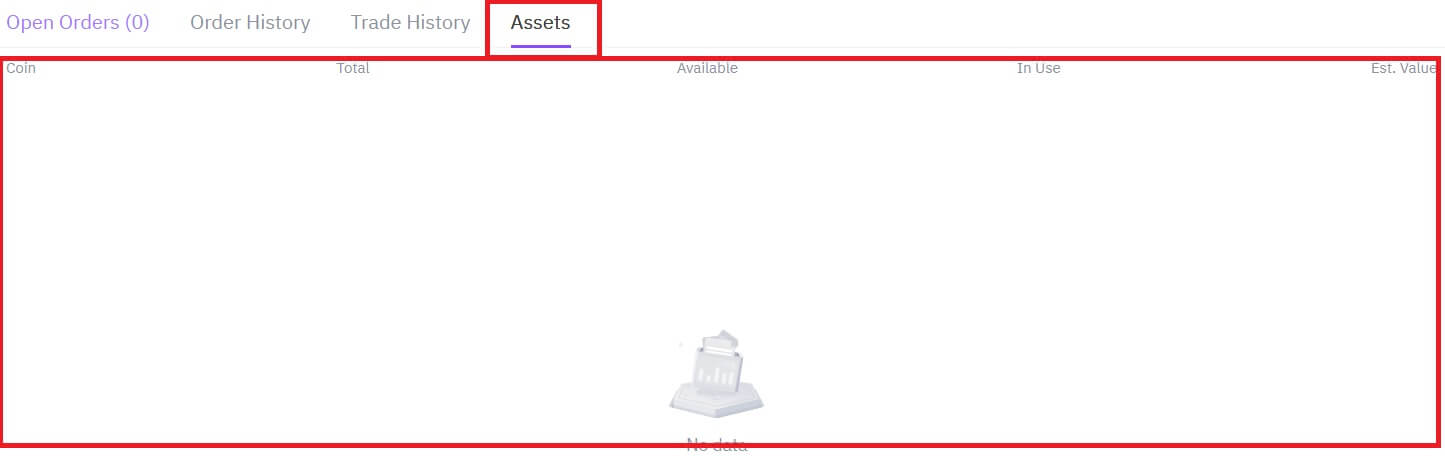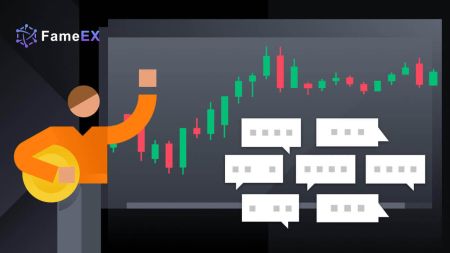Kako se prijaviti in začeti trgovati s kripto na FameEX
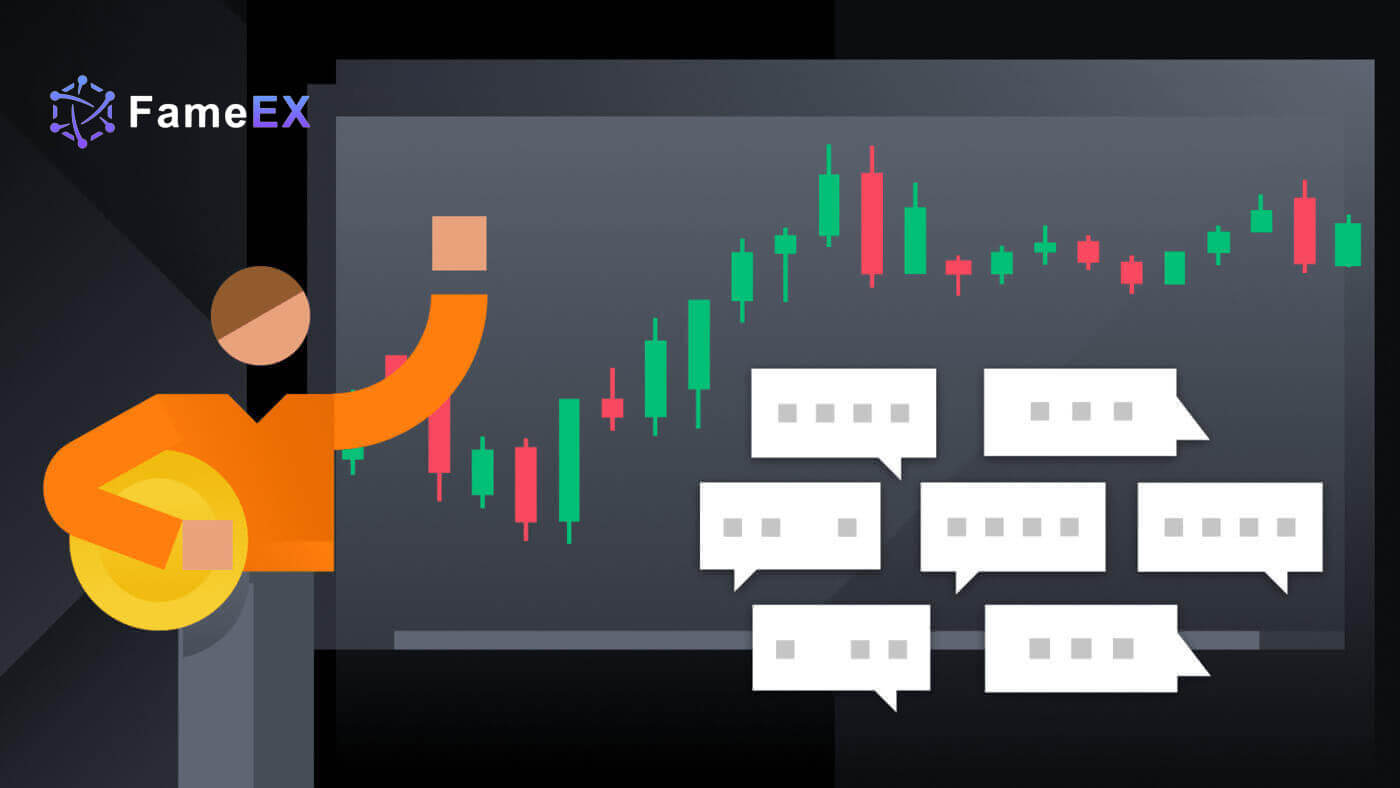
Kako se prijaviti v račun na FameEX
Kako se prijaviti v FameEX s svojo e-pošto in telefonsko številko
1. Pojdite na spletno mesto FameEX in kliknite [Prijava] .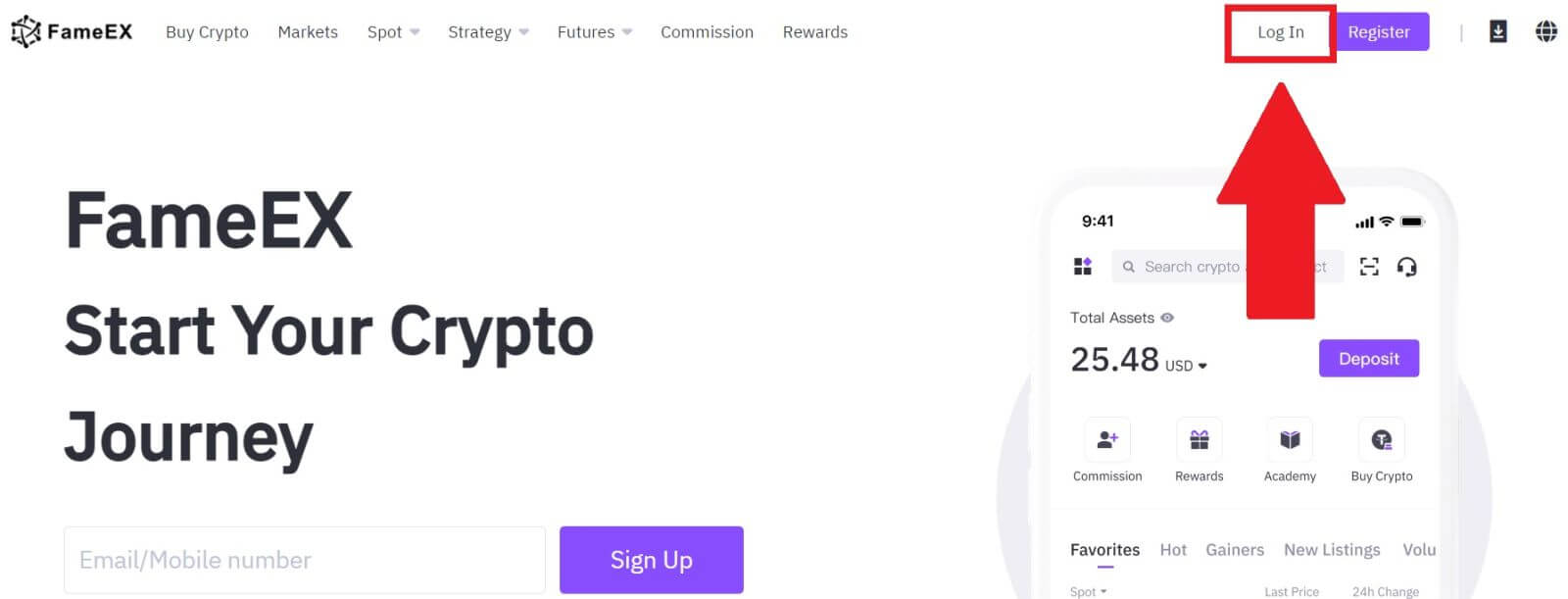
2. Vnesite svojo e-pošto/telefonsko številko , vnesite varno geslo in kliknite [Prijava].
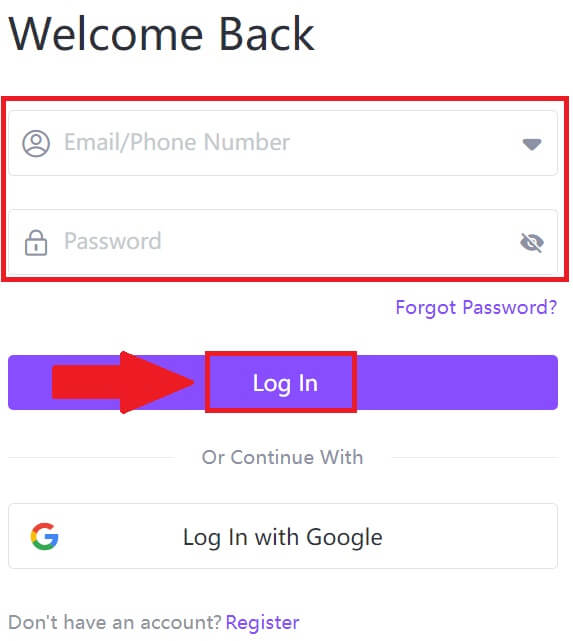
3. Kliknite [Pošlji] , da prejmete 6-mestno potrditveno kodo na vaš e-poštni naslov ali telefonsko številko. Vnesite kodo in kliknite [Potrdi] za nadaljevanje.
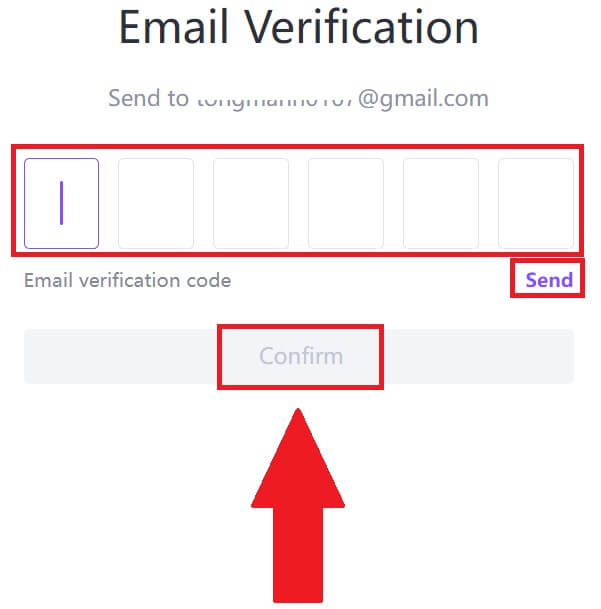
4. Ko vnesete pravilno kodo za preverjanje, lahko uspešno uporabljate svoj račun FameEX za trgovanje.
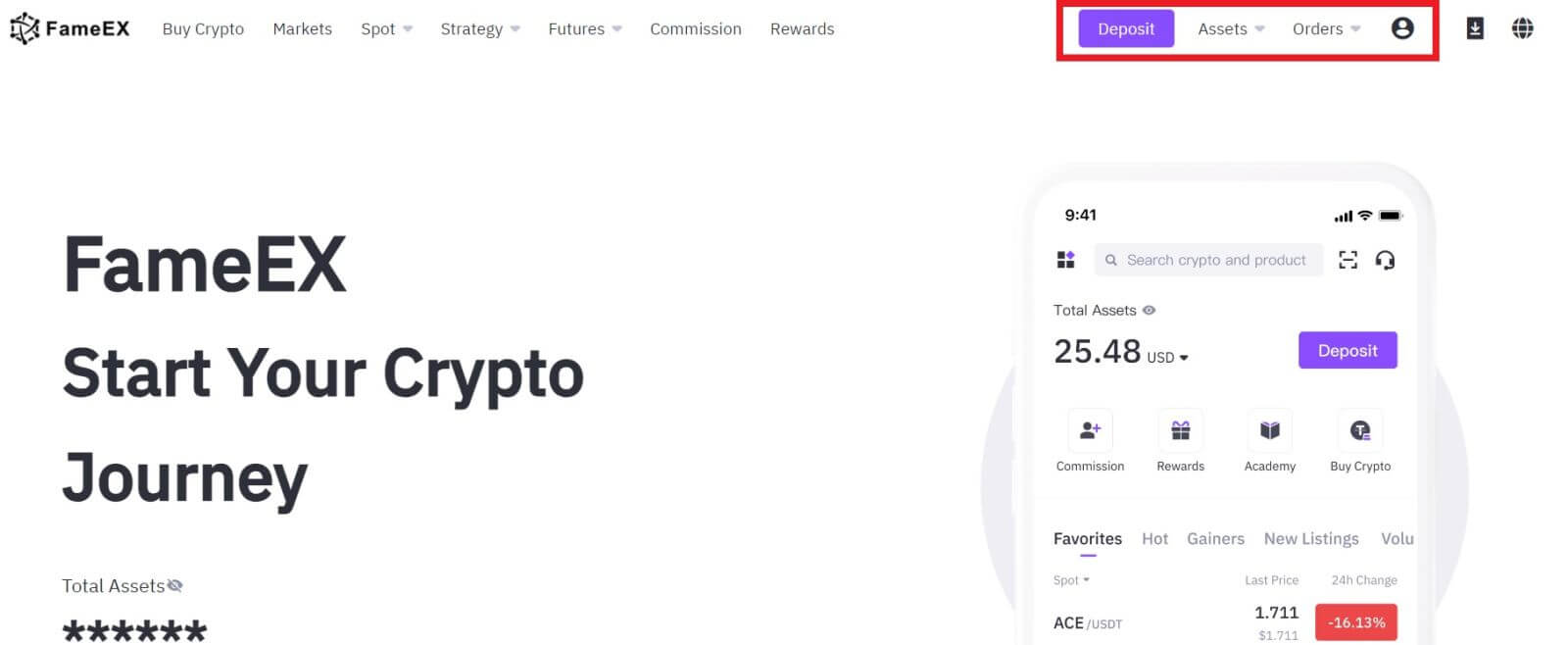
Kako se prijaviti v FameEX z Google Računom
1. Pojdite na spletno mesto FameEX in kliknite [Prijava] .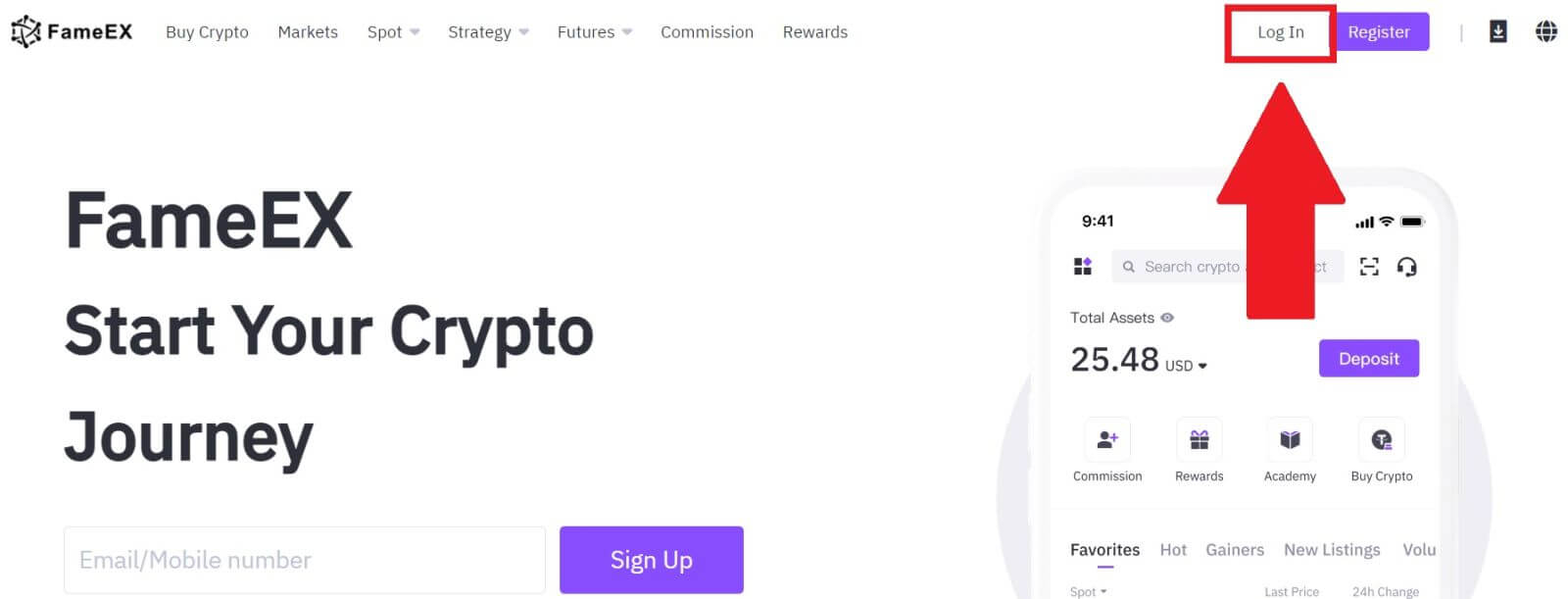
2. Kliknite na gumb [ Google ].
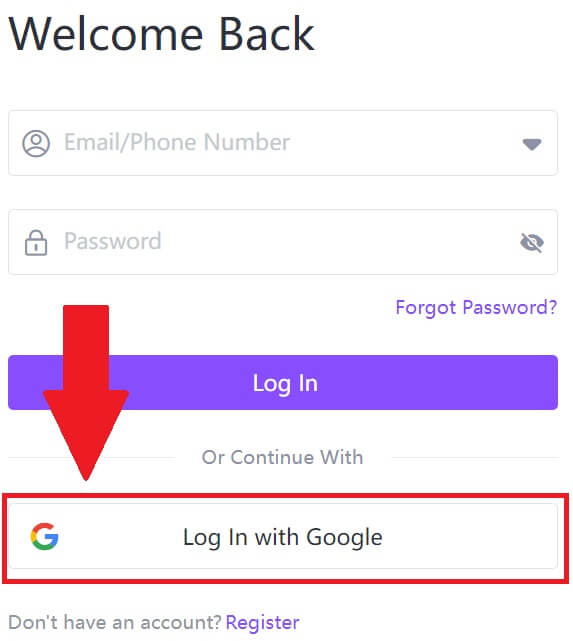 3. Odpre se okno za prijavo, kjer boste morali vnesti svoj e-poštni naslov in klikniti [Naprej] .
3. Odpre se okno za prijavo, kjer boste morali vnesti svoj e-poštni naslov in klikniti [Naprej] . 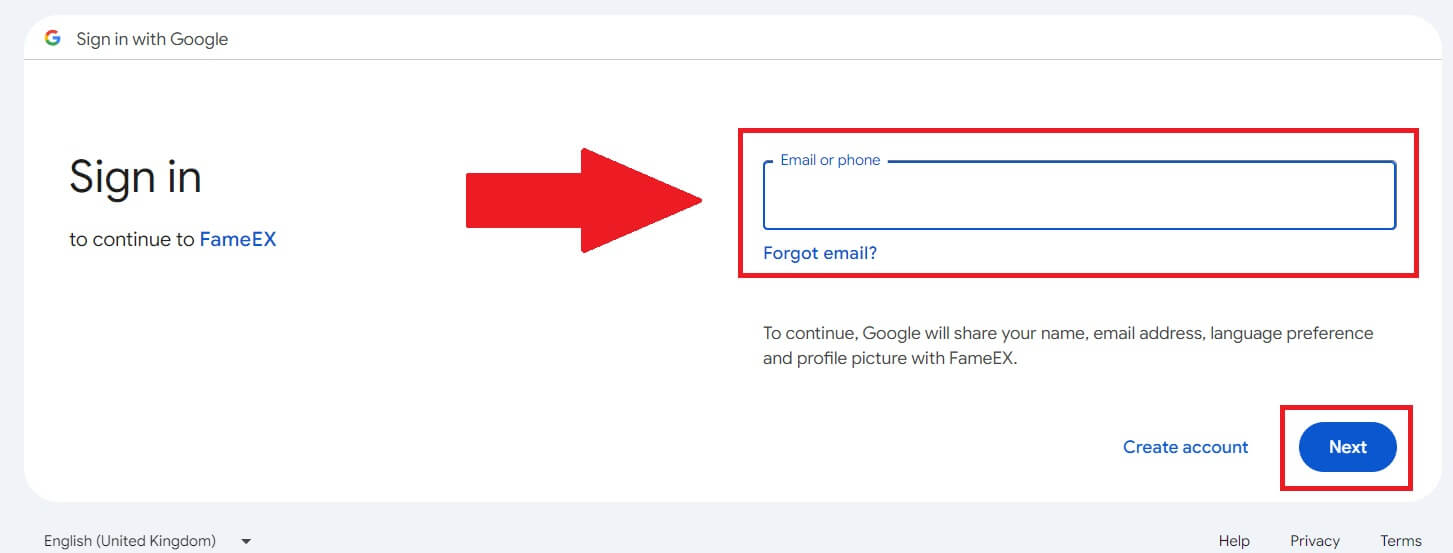 4. Nato vnesite geslo za vaš Google račun in kliknite [Naprej] .
4. Nato vnesite geslo za vaš Google račun in kliknite [Naprej] . 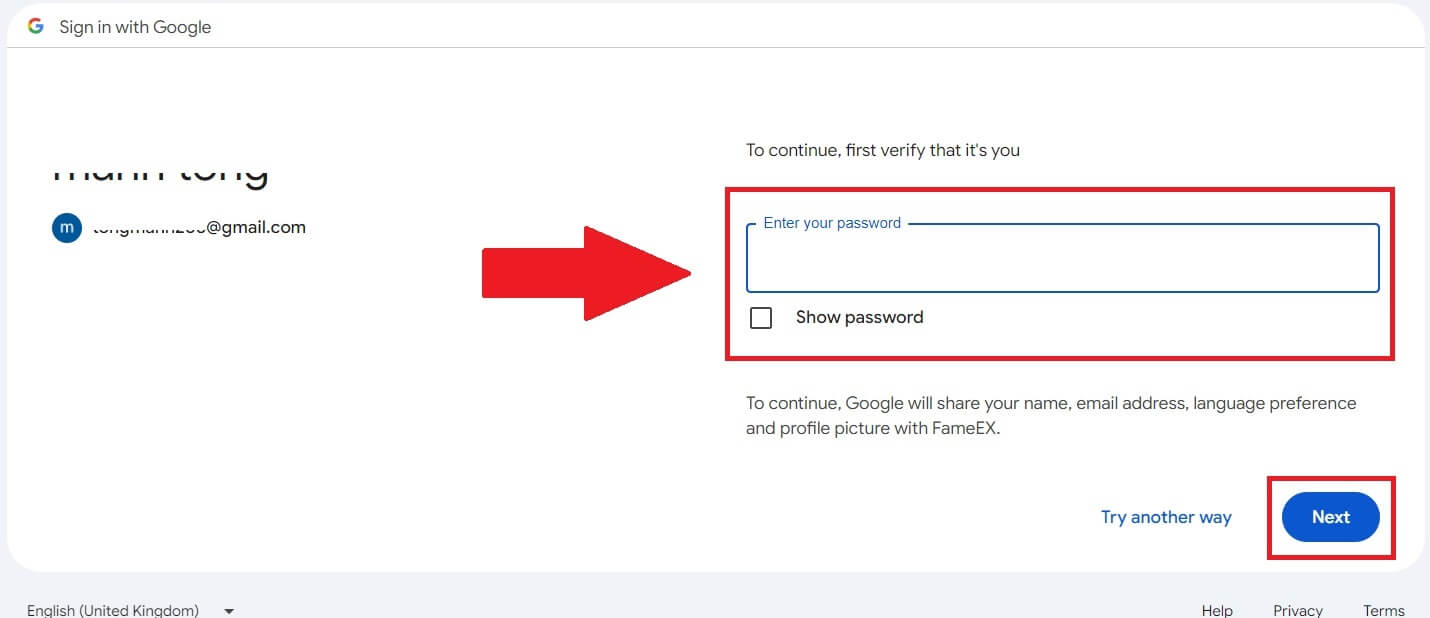
5. Ko vnesete pravilno kodo za preverjanje, se lahko uspešno prijavite v svoj račun FameEX prek Googla in trgujete.
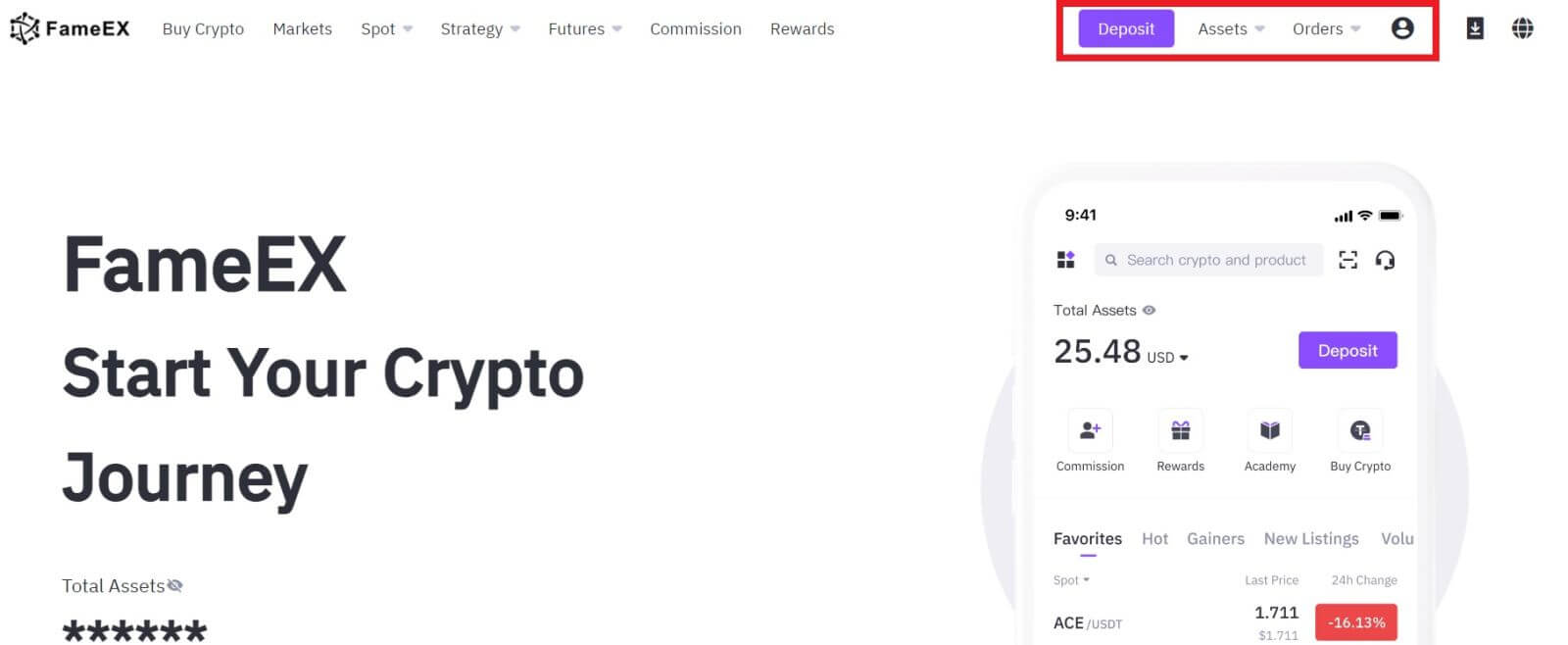
Kako se prijaviti v FameEX z Apple ID
1. Pojdite na spletno mesto FameEX in kliknite [Prijava] .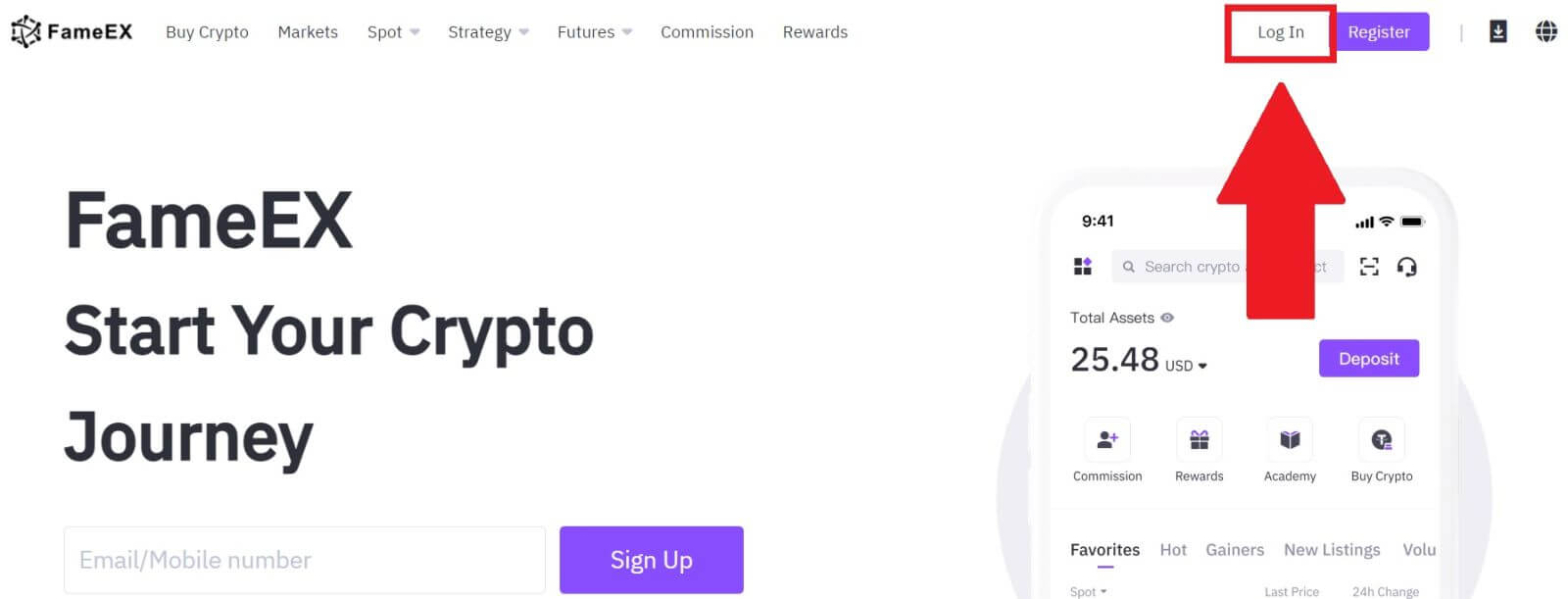
2. Kliknite gumb [ Apple ] in pojavilo se bo pojavno okno, v katerem boste pozvani, da se prijavite v FameEX s svojim Apple ID-jem.
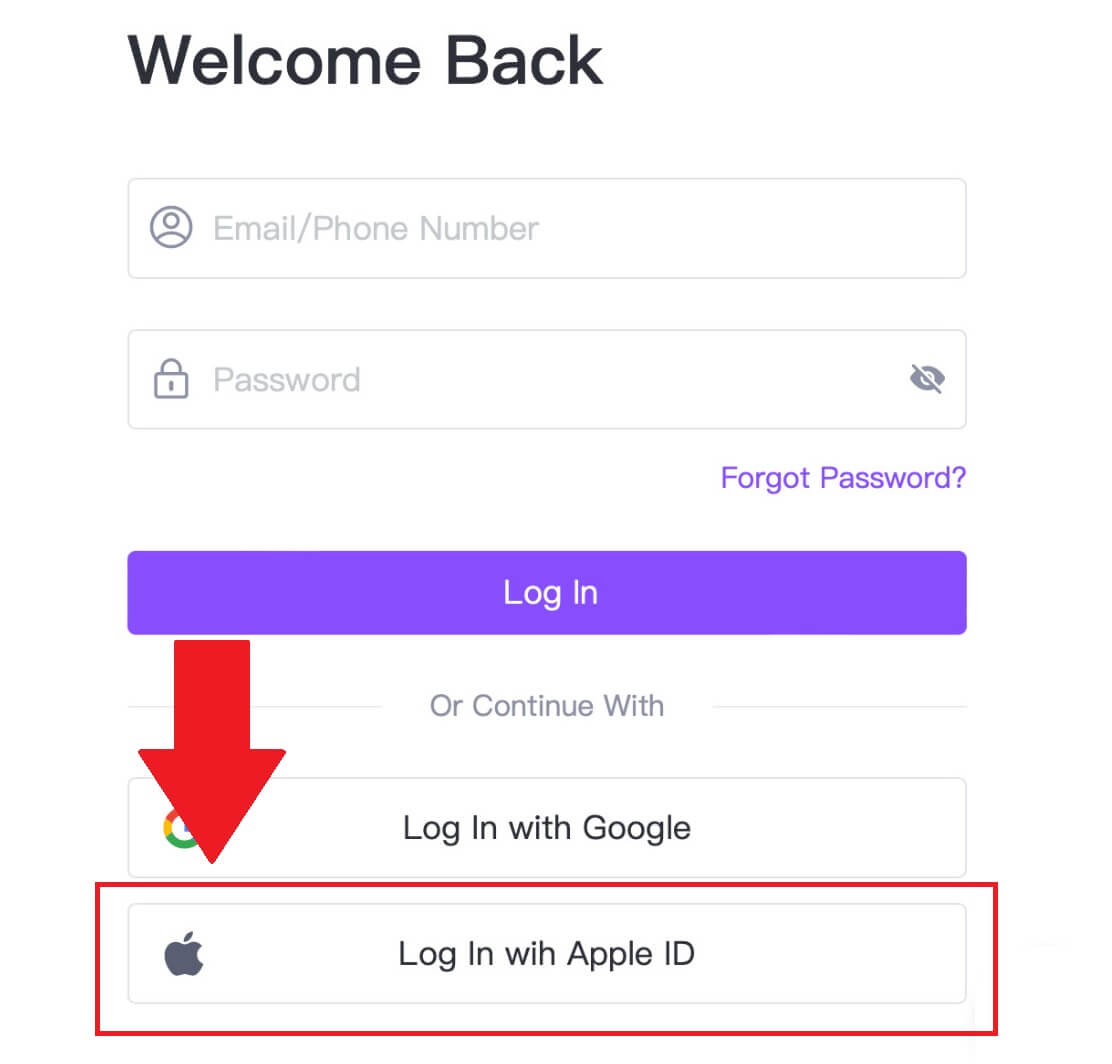
3. Vnesite svoj Apple ID in geslo za prijavo v FameEX.
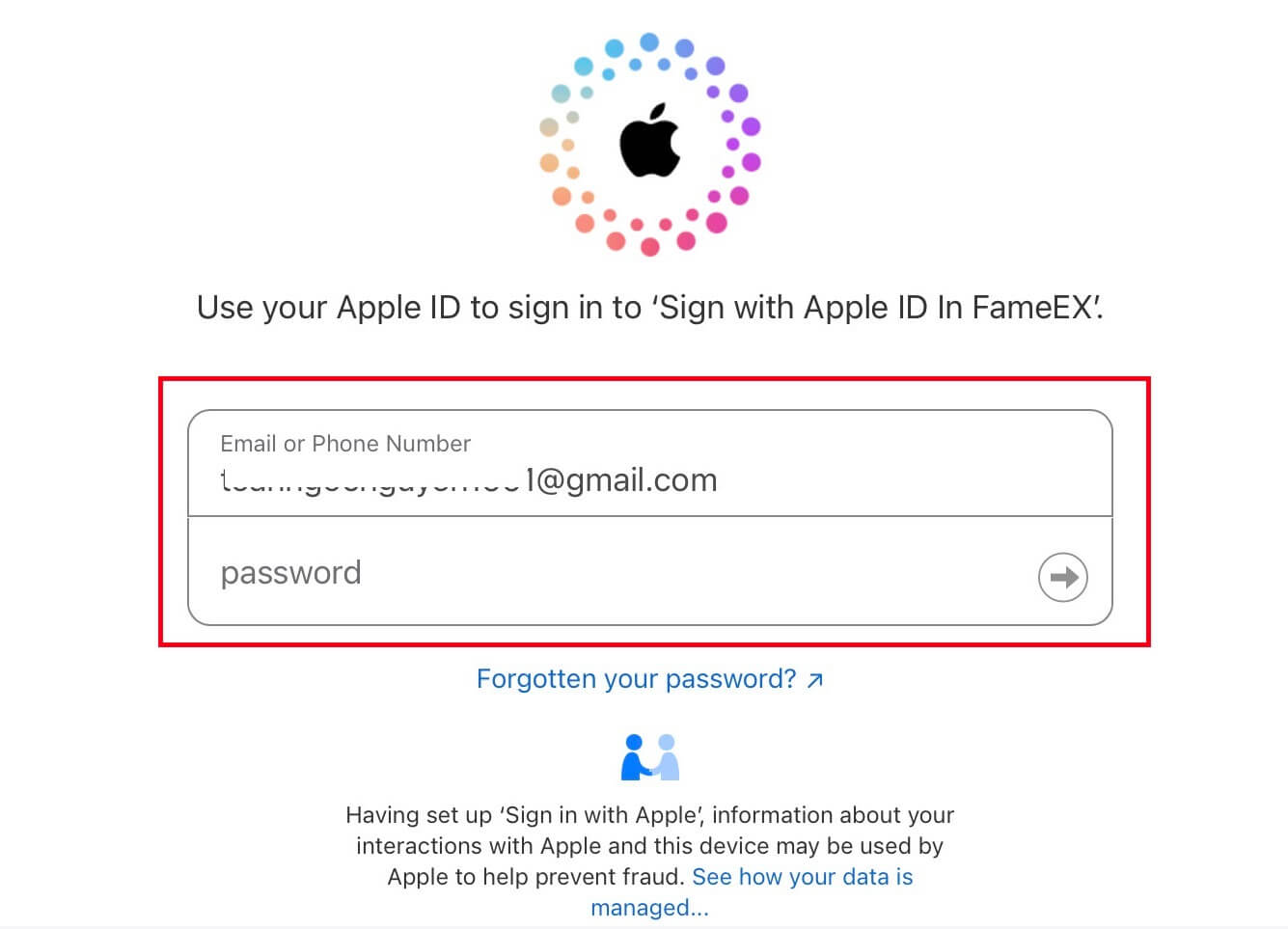
4. Po vnosu pravilne potrditvene kode se lahko uspešno prijavite v svoj račun FameEX prek Apple za trgovanje.
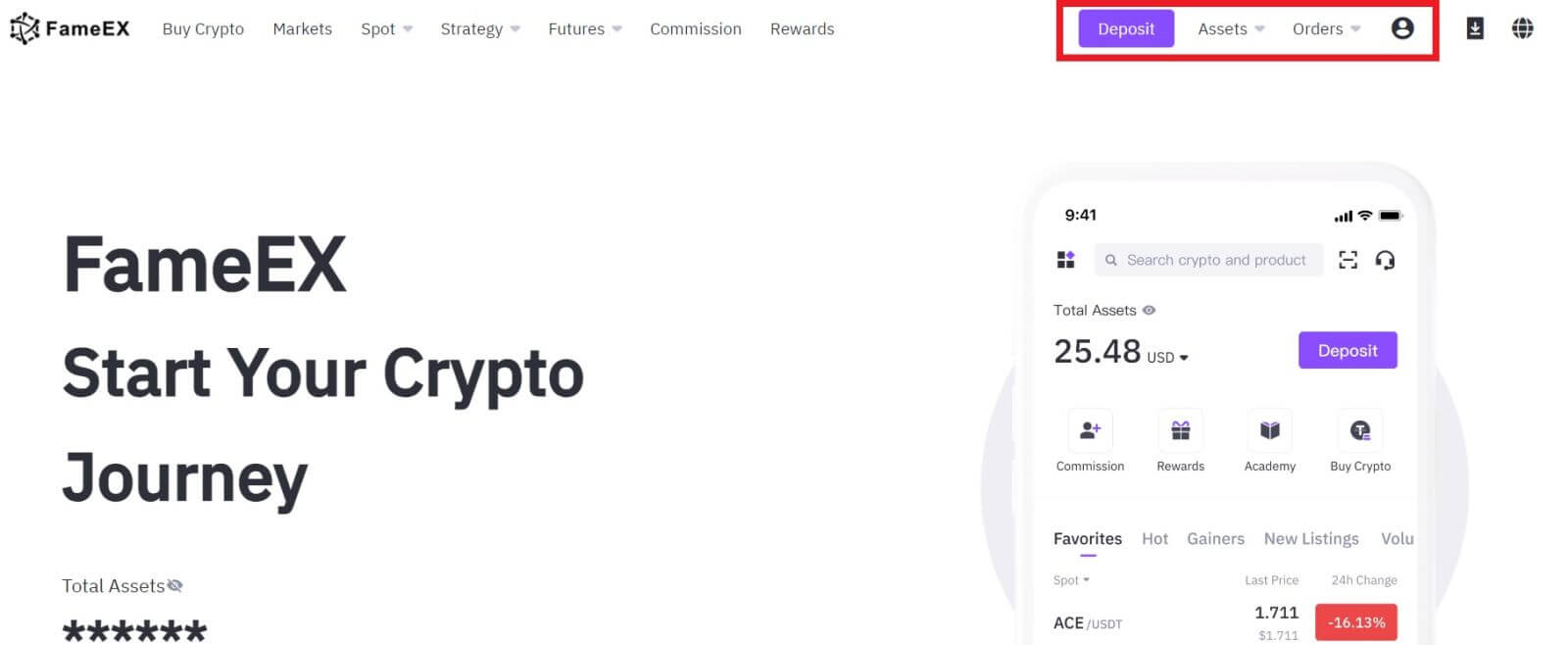
Kako se prijaviti v aplikacijo FameEX
1. Za prijavo v svoj račun FameEX za trgovanje morate namestiti aplikacijo FameEX iz trgovine Google Play ali App Store .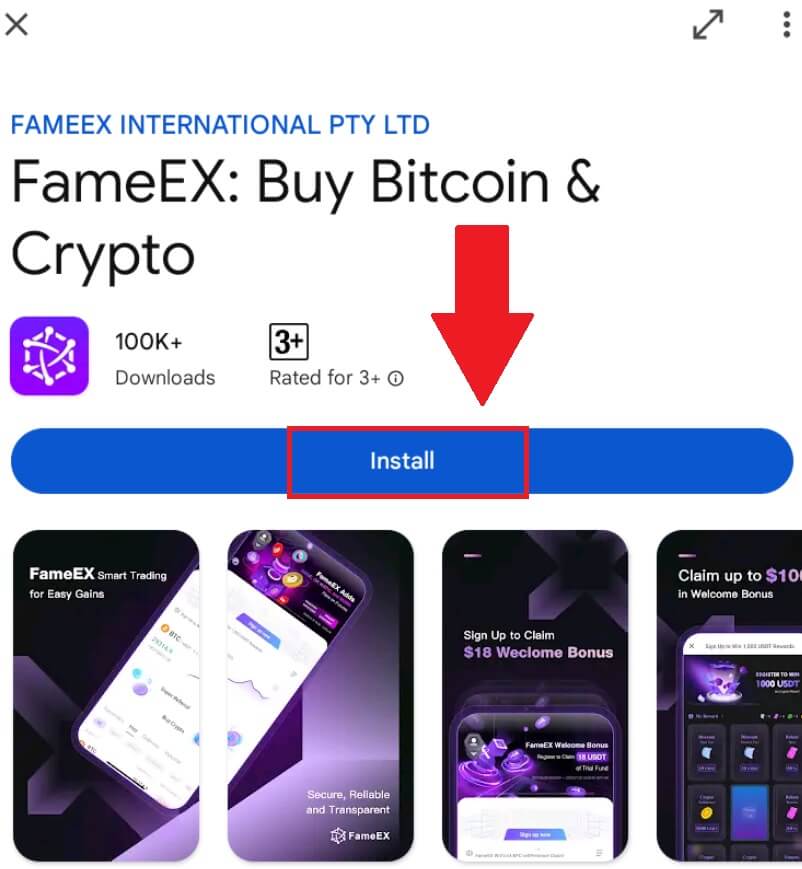
2. Odprite aplikacijo FameEX in tapnite [Sign Up/Log In] . 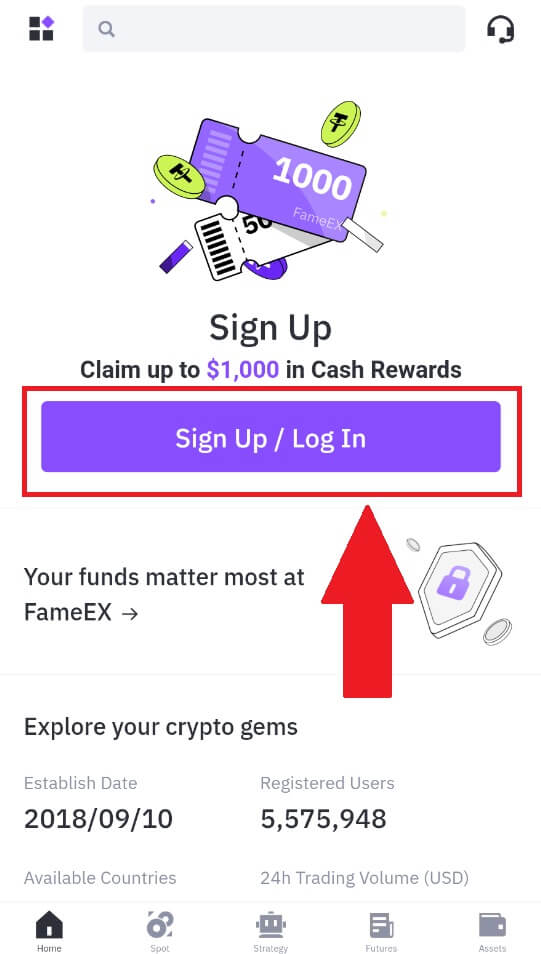
3. Vnesite vaš [Email] ali [Phone Number] in vnesite svoje varno geslo. Tapnite [Prijava].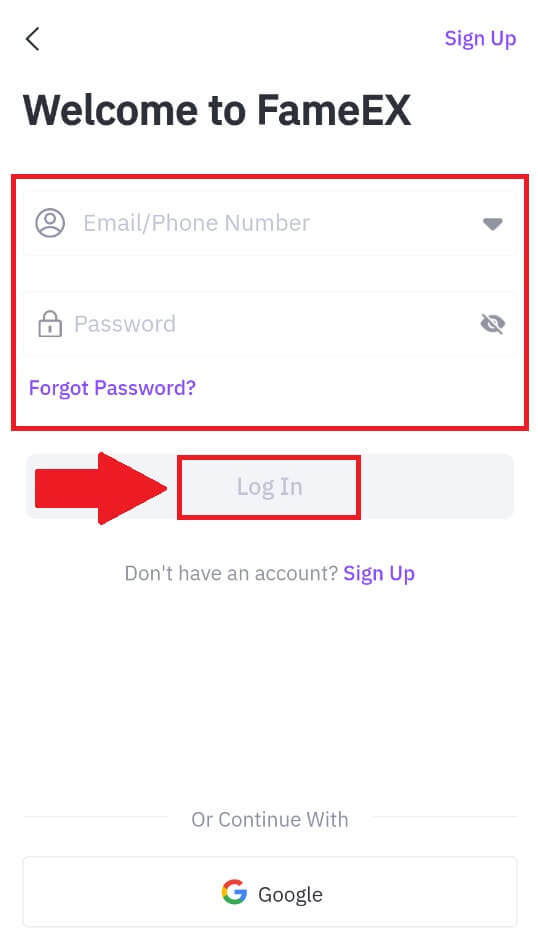
4. Na vaš e-poštni naslov ali telefonsko številko boste prejeli 6-mestno potrditveno kodo. Za nadaljevanje vnesite kodo in tapnite [Potrdi].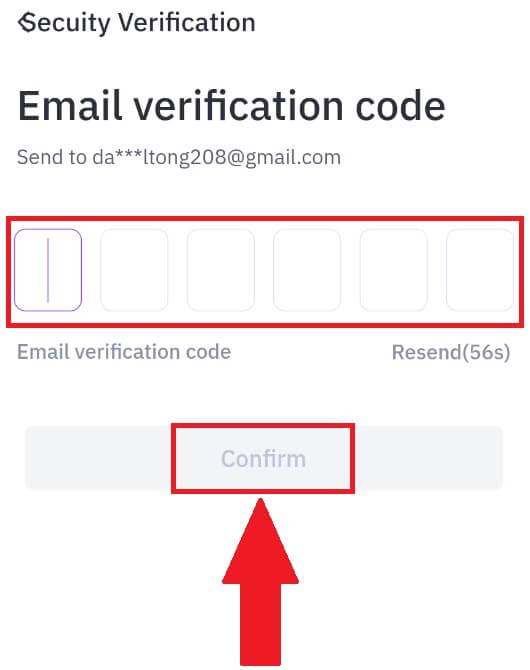
5. Čestitamo, uspešno ste se prijavili v aplikacijo FameEX. 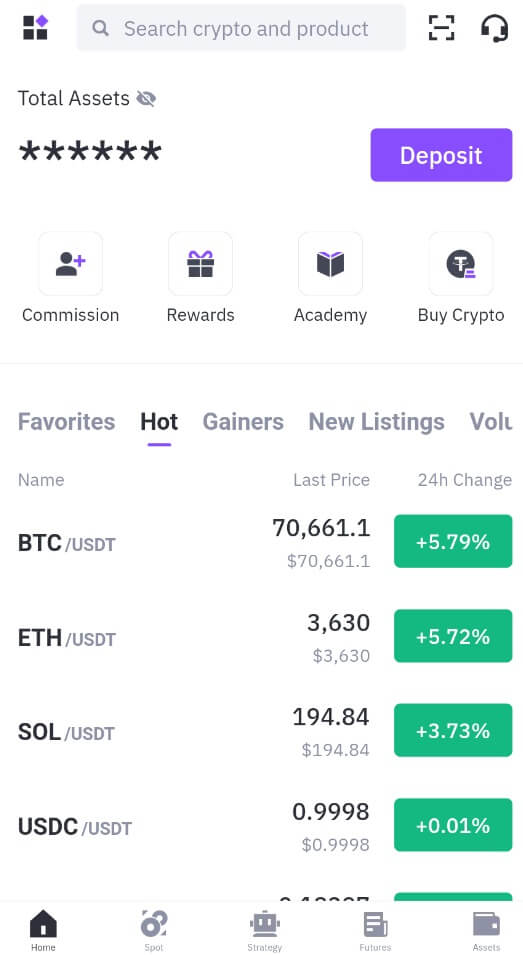
Lahko pa se prijavite v aplikacijo FameEX z Google Računom.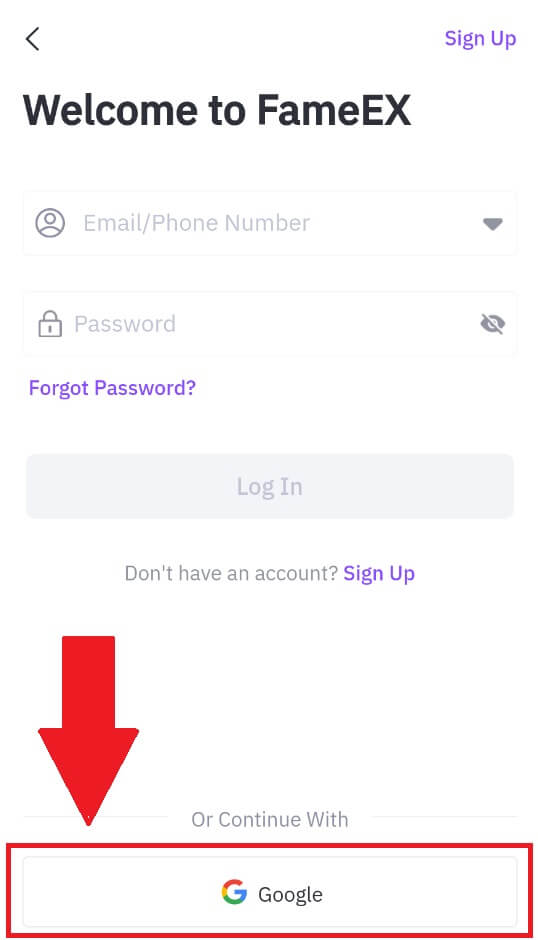
Pozabil sem geslo za račun FameEX
Geslo za račun lahko ponastavite na spletnem mestu ali v aplikaciji FameEX . Upoštevajte, da bodo iz varnostnih razlogov dvigi z vašega računa prekinjeni za 24 ur po ponastavitvi gesla.
1. Pojdite na spletno mesto FameEX in kliknite [Prijava] .
2. Kliknite [Ste pozabili geslo?].
3. Vnesite svojo e-pošto/telefonsko številko in kliknite [Naprej].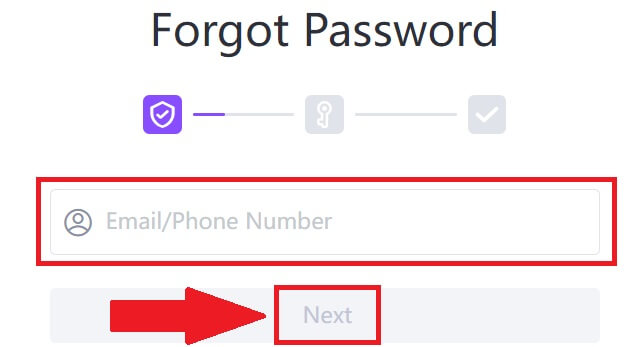
4. Vnesite kodo za preverjanje s klikom na [Pošlji] in izpolnite svojo kodo Google Authenticator, nato kliknite [Naprej].
5. Vnesite in potrdite novo geslo, nato kliknite [Potrdi].
Po tem ste uspešno spremenili geslo računa. Za prijavo v svoj račun uporabite novo geslo. 
Če uporabljate aplikacijo, kliknite [Ste pozabili geslo?] kot spodaj.
1. Odprite aplikacijo FameEX in tapnite [Sign Up/Log In] . 
2. Kliknite [Ste pozabili geslo?].
3. Vnesite registrirani e-poštni naslov ali telefonsko številko in tapnite [Naprej].
4. Vnesite kodo za preverjanje s klikom na [Pošlji] in izpolnite svojo kodo Google Authenticator, nato kliknite [Naprej].
5. Vnesite in potrdite novo geslo, nato kliknite [Potrdi].
Po tem ste uspešno spremenili geslo računa. Za prijavo v svoj račun uporabite novo geslo. 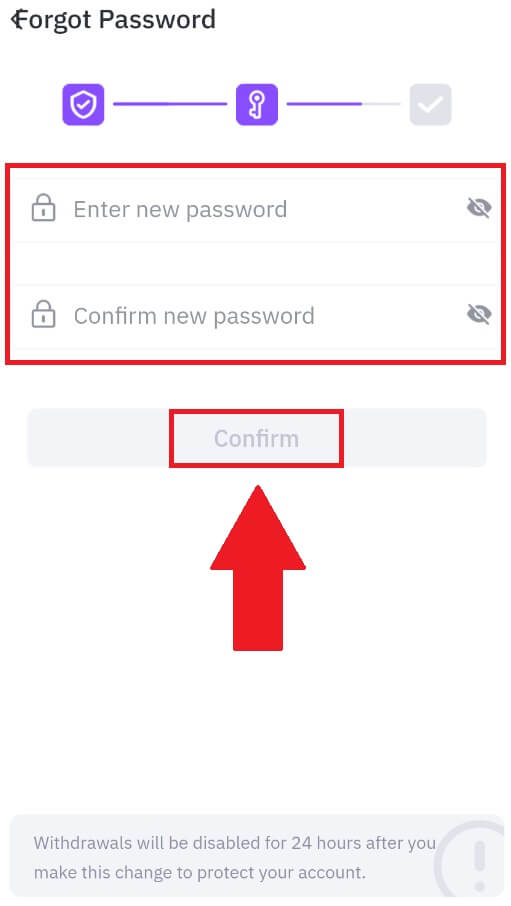
Pogosto zastavljena vprašanja (FAQ)
Kaj je dvofaktorska avtentikacija?
Dvostopenjska avtentikacija (2FA) je dodatna varnostna plast za preverjanje e-pošte in geslo vašega računa. Ko je 2FA omogočen, boste morali pri izvajanju določenih dejanj na platformi FameEX zagotoviti kodo 2FA.
Kako deluje TOTP?
FameEX uporablja časovno zasnovano enkratno geslo (TOTP) za dvofaktorsko avtentikacijo, vključuje generiranje začasne, edinstvene enkratne 6-mestne kode*, ki je veljavna samo 30 sekund. To kodo boste morali vnesti za izvajanje dejanj, ki vplivajo na vaša sredstva ali osebne podatke na platformi.
*Upoštevajte, da mora biti koda sestavljena samo iz številk.
Kako povezati Google Authenticator (2FA)?
1. Pojdite na spletno mesto FameEX , kliknite ikono profila in izberite [Varnost].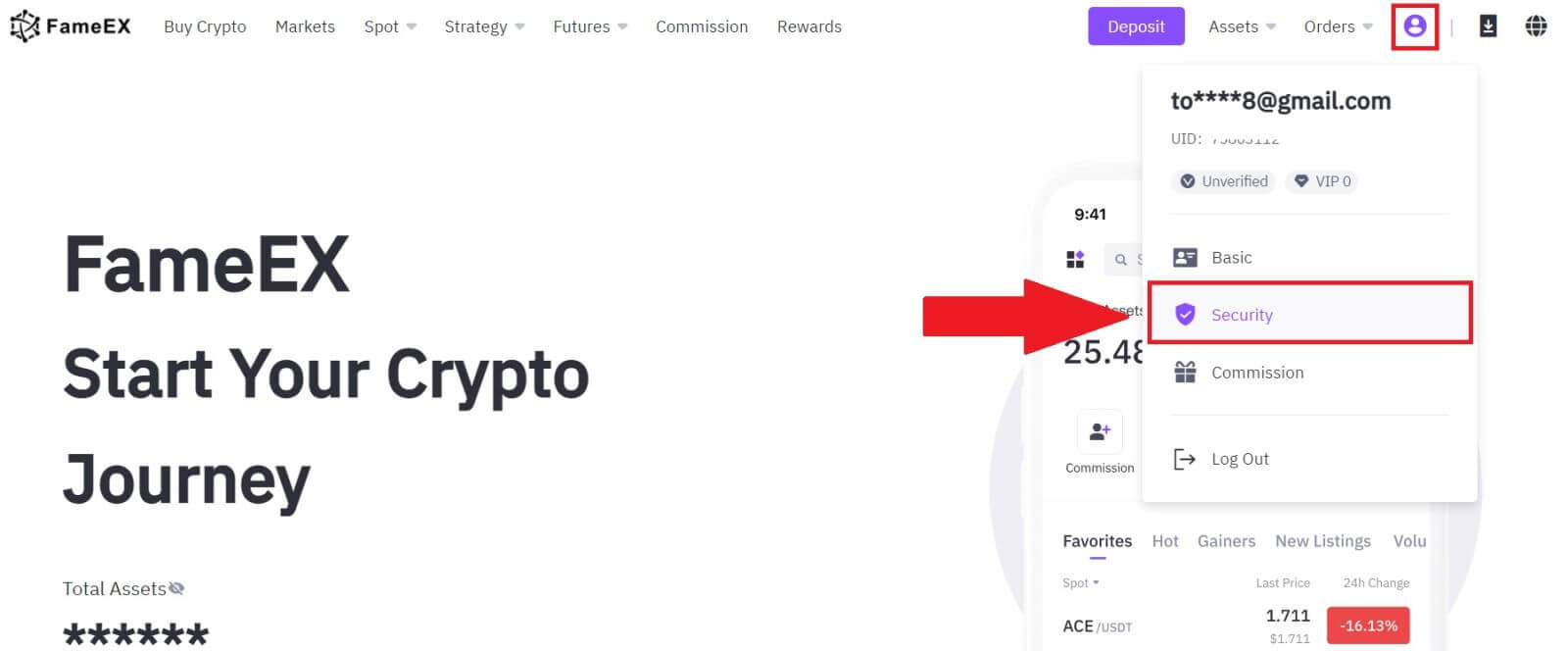
2. V razdelku Google Authenticator kliknite [Omogoči].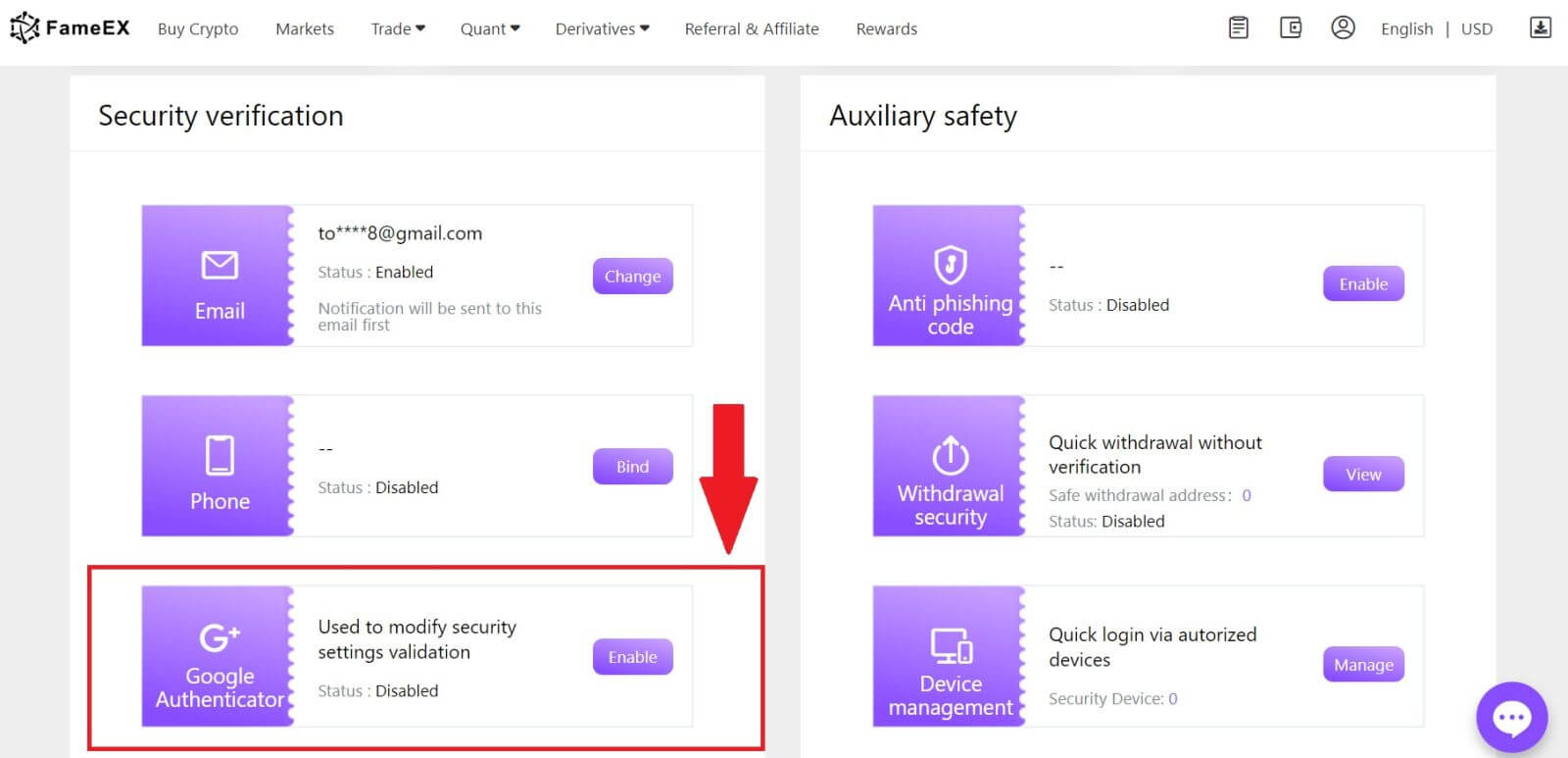
3. Kliknite [Pošlji] , da prejmete 6-mestno potrditveno kodo na vaš e-poštni naslov. Vnesite kodo in kliknite [Naprej].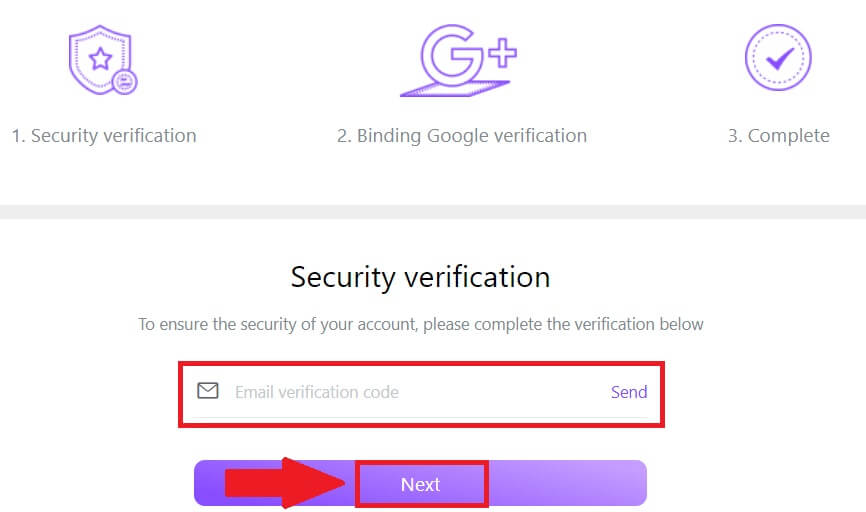
4. V telefon morate prenesti aplikacijo Google Authenticator.
Pojavilo se bo pojavno okno z vašim varnostnim ključem Google Authenticator. Skenirajte kodo QR z aplikacijo Google Authenticator.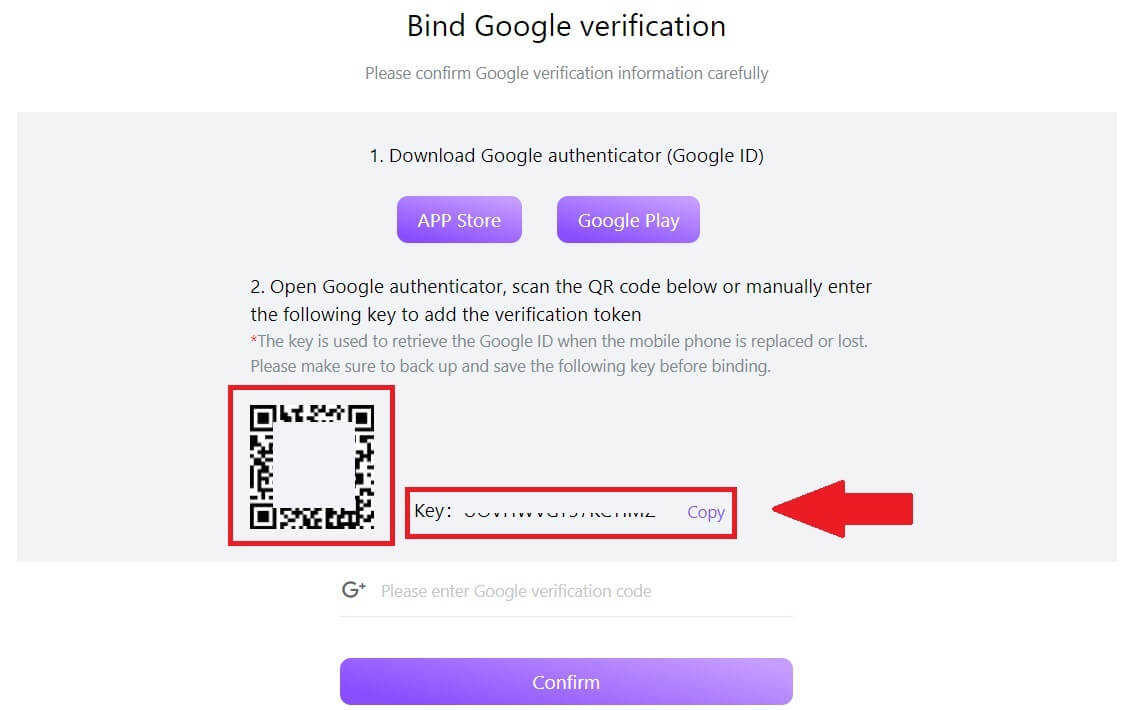
Kako dodati svoj račun FameEX v aplikacijo Google Authenticator?
Odprite aplikacijo Google Authenticator. Na prvi strani izberite [Add a code] in tapnite [Scan a QR code] ali [Enter a setup key].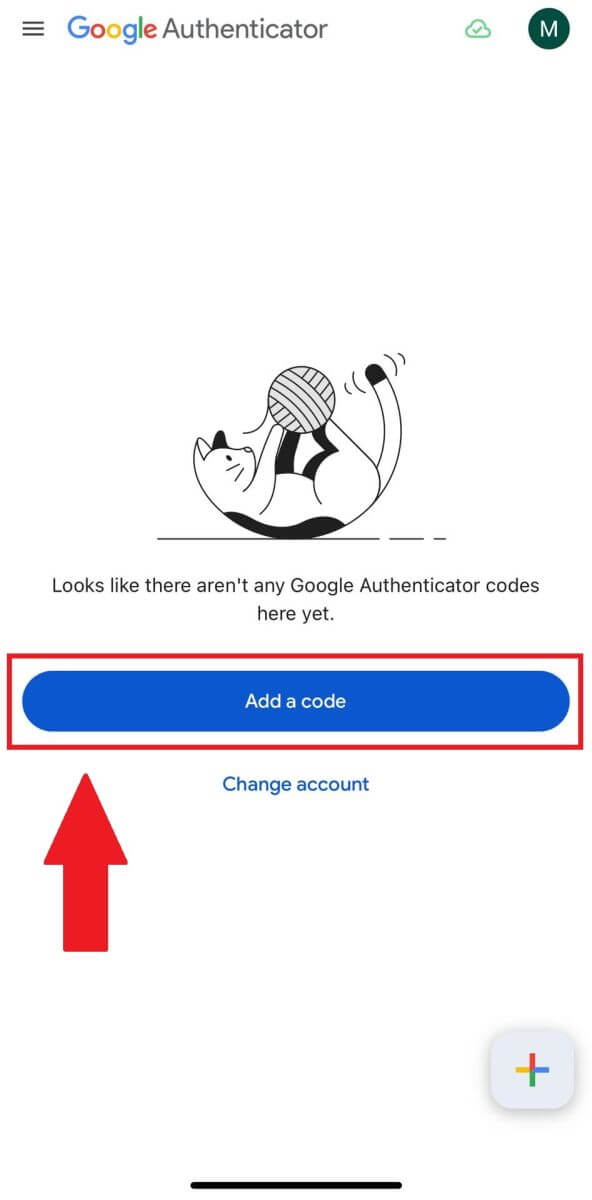
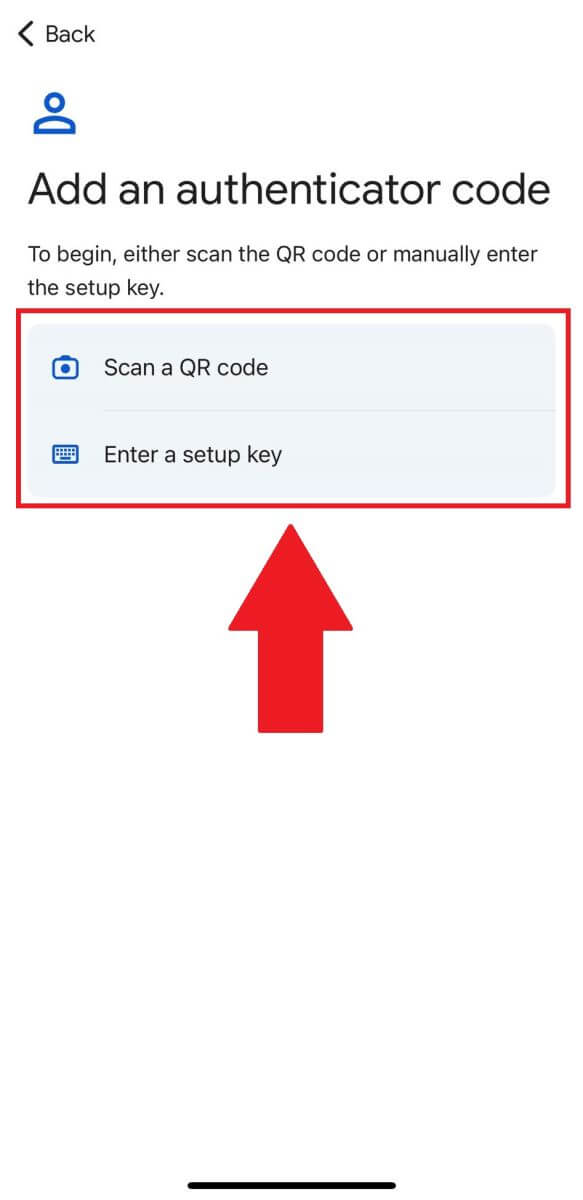
6. Ko uspešno dodate svoj račun FameEX v aplikacijo Google Authenticator, vnesite svojo 6-mestno kodo Google Authenticator (koda GA se spremeni vsakih 30 sekund) in kliknite [Potrdi].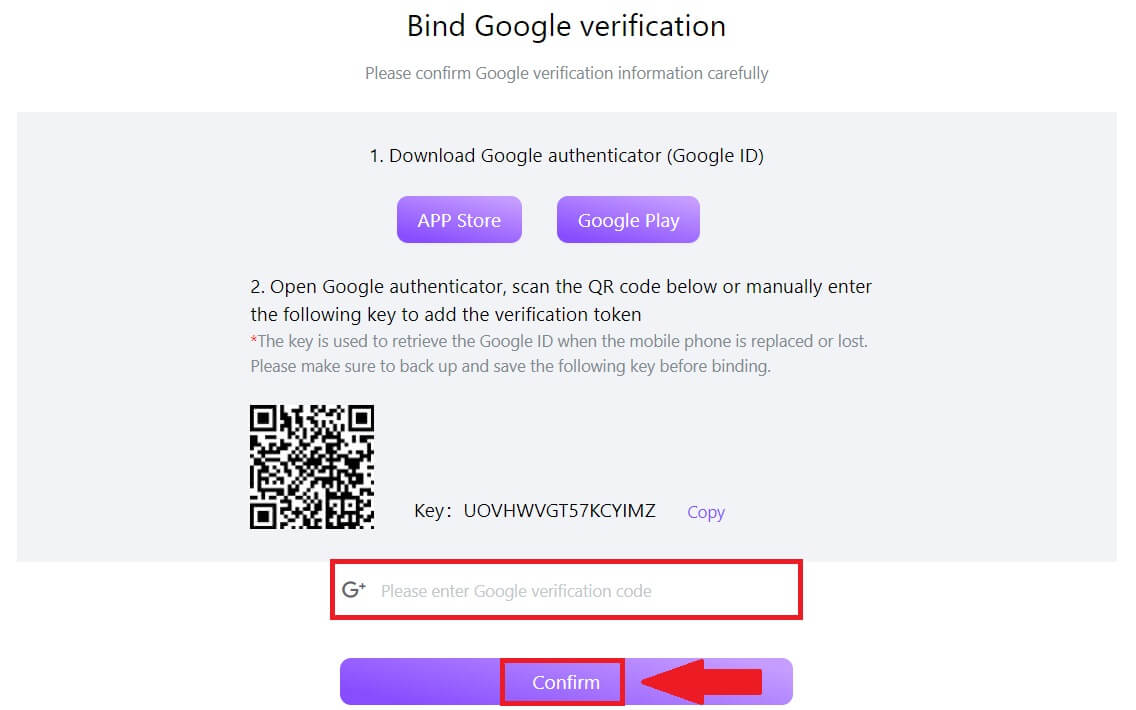 7. Po tem ste v svojem računu uspešno omogočili 2FA.
7. Po tem ste v svojem računu uspešno omogočili 2FA.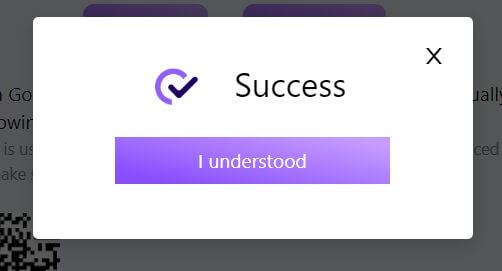
Kako kupiti/prodati kripto na FameEX
Kako uporabljati Spot na FameEX (splet)
1. korak: Prijavite se v svoj račun FameEX in kliknite [ Spot ]. 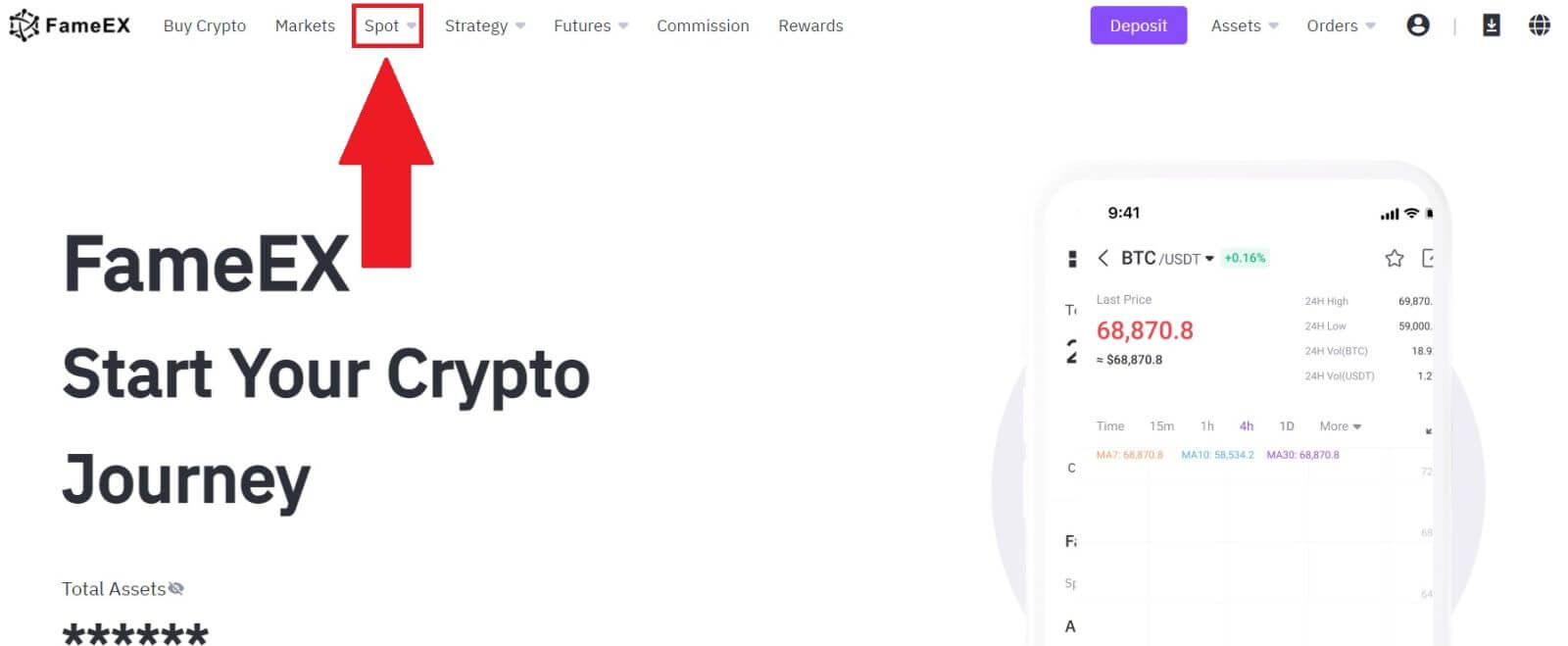
2. korak: Zdaj se boste znašli na vmesniku trgovalne strani.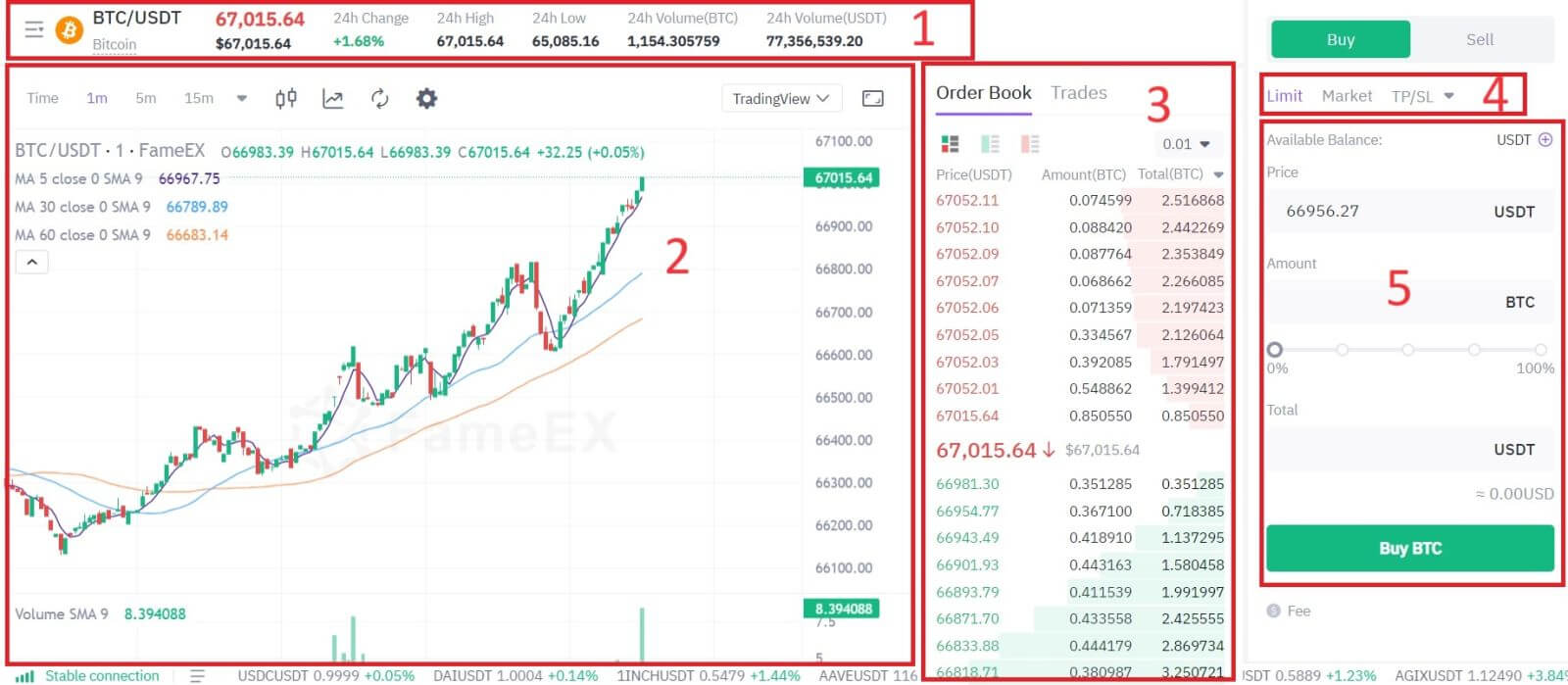
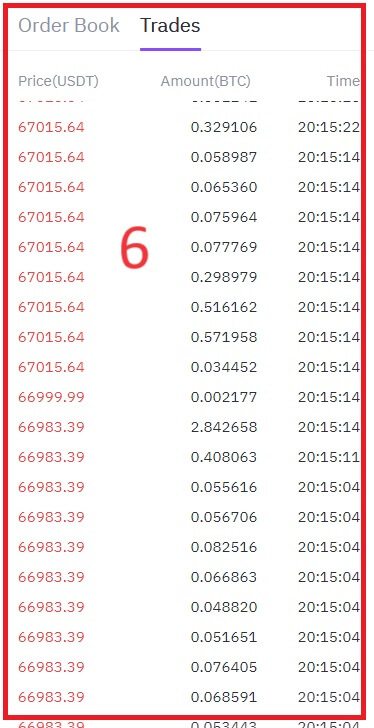

To se nanaša na skupni obseg trgovalne dejavnosti, ki se je zgodila v zadnjih 24 urah za določene promptne pare (npr. BTC/USD, ETH/BTC).
2. Grafikon svečnikov in tehnični indikatorji:
Grafikoni svečnikov so grafični prikazi gibanja cen v določenem časovnem obdobju. Prikazujejo odpiranje, zapiranje ter visoke in nizke cene znotraj izbranega časovnega okvira, kar trgovcem pomaga analizirati cenovne trende in vzorce.
3. Knjiga povpraševanj (naročil za prodajo) / knjiga ponudb (naročil za nakup): Knjiga
naročil prikazuje seznam vseh odprtih naročil za nakup in prodajo za določen par kriptovalut. Prikazuje trenutno globino trga in trgovcem pomaga oceniti ravni ponudbe in povpraševanja.
4. Vrsta trgovanja:
FameEX ima 4 vrste naročil:
- Omejeno naročilo: nastavite lastno nakupno ali prodajno ceno. Posel bo izveden šele, ko tržna cena doseže nastavljeno ceno. Če tržna cena ne doseže nastavljene cene, bo omejeno naročilo še naprej čakalo na izvršitev.
- Tržno naročilo: Ta vrsta naročila bo samodejno izvršila posel po trenutno najboljši ceni, ki je na voljo na trgu.
- Trailing Stop: Ta vrsta naročila uporabnikom omogoča več nadzora nad njihovimi posli in pomaga avtomatizirati postopek na podlagi tržnih pogojev.
- TP/SL: TP/SL je vrsta naročila, ki se uporablja za izstop iz obstoječe pozicije.
5. Nakup/prodaja kriptovalut:
tukaj lahko trgovci oddajajo naročila za nakup ali prodajo kriptovalut. Običajno vključuje možnosti za tržna naročila (izvršena takoj po trenutni tržni ceni) in omejena naročila (izvedena po določeni ceni).
6. Najnovejša zaključena transakcija na trgu:
Ta razdelek prikazuje seznam nedavnih transakcij, ki so bile izvedene na borzi, vključno s podrobnostmi, kot so cena, obseg in čas.
7. Vaše omejeno naročilo/odprto naročilo/zgodovina naročil:
Ti razdelki trgovcem omogočajo upravljanje svojih naročil
. 8. Vaša razpoložljiva sredstva:
v tem razdelku so navedene vse kriptovalute in fiat valute, ki so na voljo za trgovanje na platformi.\
Na primer, naredili bomo [Omejeno naročilo] trguje za nakup BTC.
1. Prijavite se v svoj račun FameEX in kliknite [ Spot ].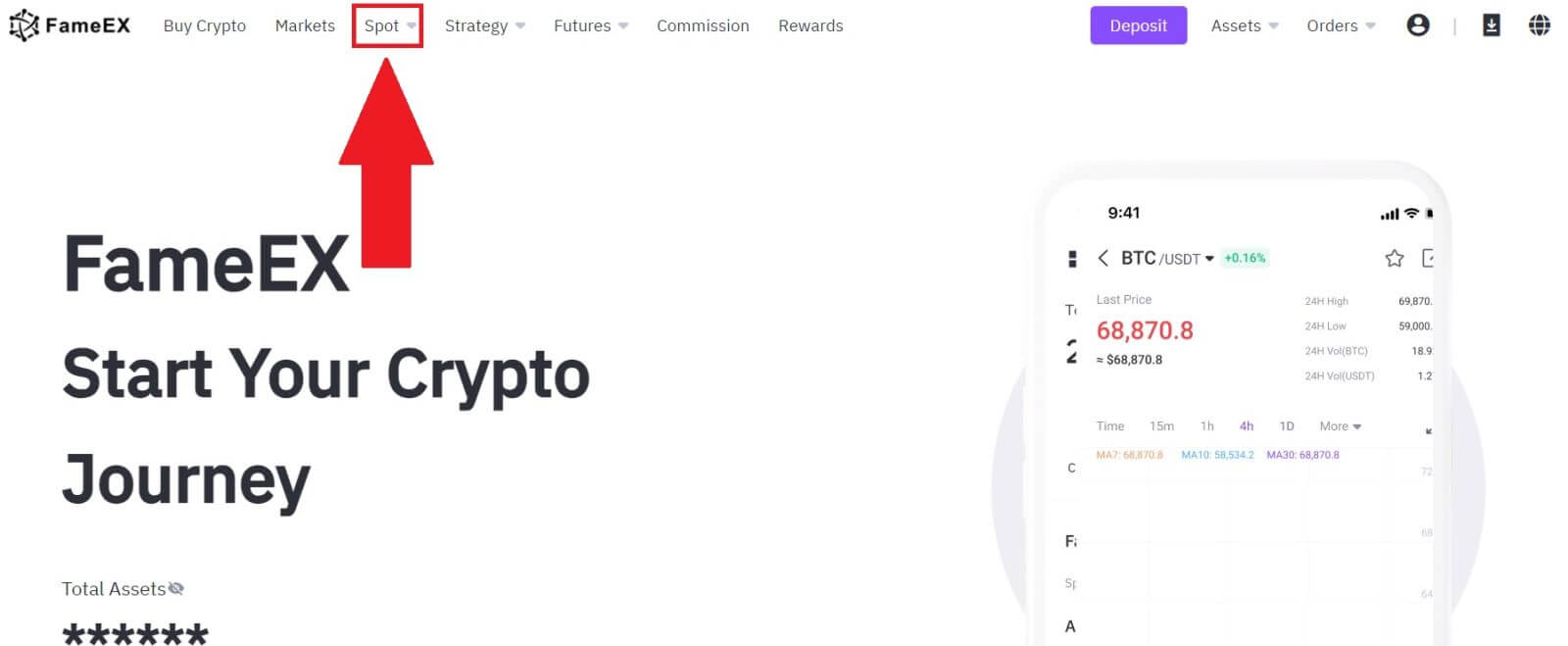
2. Kliknite [USDT] in izberite trgovalni par BTC . 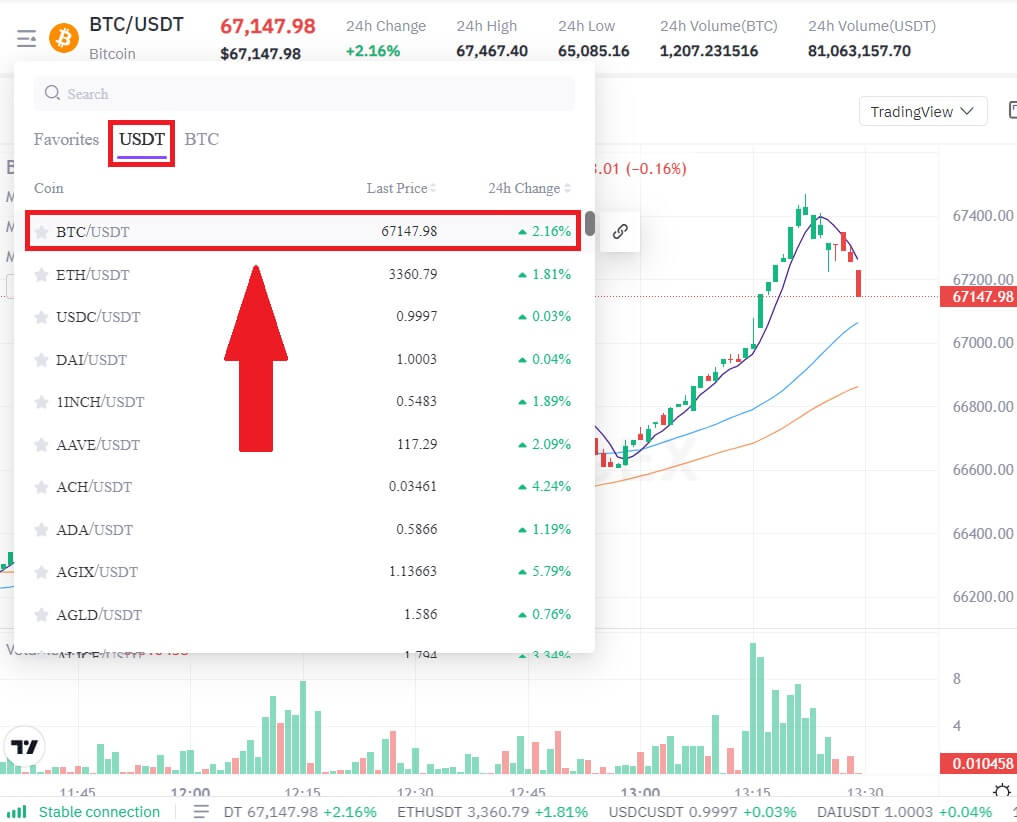 3. Pojdite na razdelek Nakup/Prodaja . Izberite vrsto naročila (kot primer bomo uporabili omejeno naročilo) v spustnem meniju »Omejeno naročilo«.
3. Pojdite na razdelek Nakup/Prodaja . Izberite vrsto naročila (kot primer bomo uporabili omejeno naročilo) v spustnem meniju »Omejeno naročilo«.
- Omejeno naročilo vam omogoča oddajo naročila za nakup ali prodajo kripto za določeno ceno;
- Market Order vam omogoča nakup ali prodajo kripto za trenutno tržno ceno v realnem času;
- Uporabniki lahko za oddajo naročil uporabljajo tudi napredne funkcije, kot sta "TP/SL" ali " Trailing Stop ". Vnesite znesek BTC, ki ga želite kupiti, in ustrezno bodo prikazani stroški USDT.
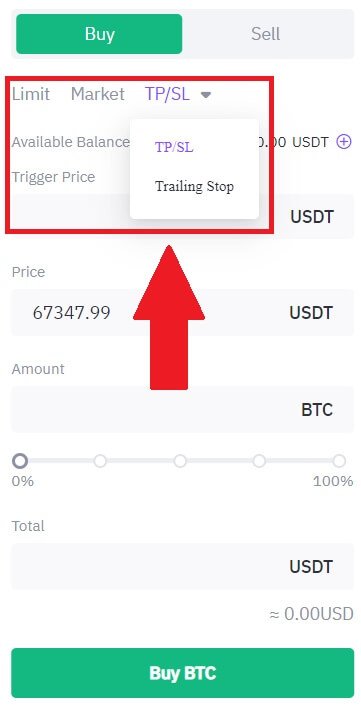
4. Vnesite ceno v USDT, po kateri želite kupiti BTC, in količino BTC, ki jo želite kupiti.
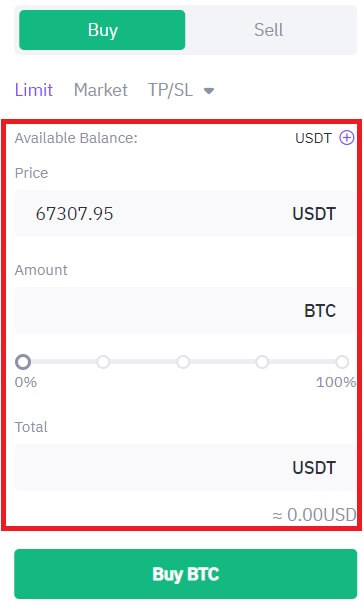
5. Kliknite [Kupi BTC] in počakajte, da se trgovanje obdela.
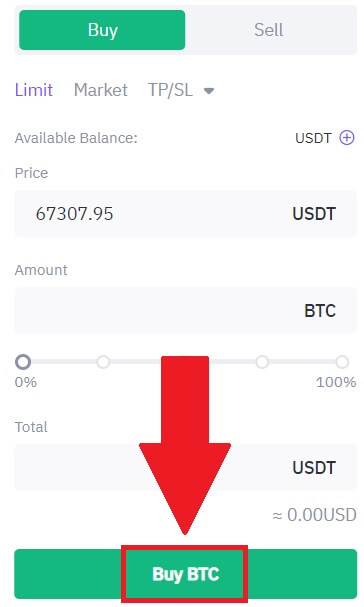
6. Ko tržna cena BTC doseže ceno, ki ste jo nastavili, bo omejeno naročilo zaključeno.
Opaziti:
- Kripto lahko prodajate na enak način, tako da kliknete razdelek Prodaja.
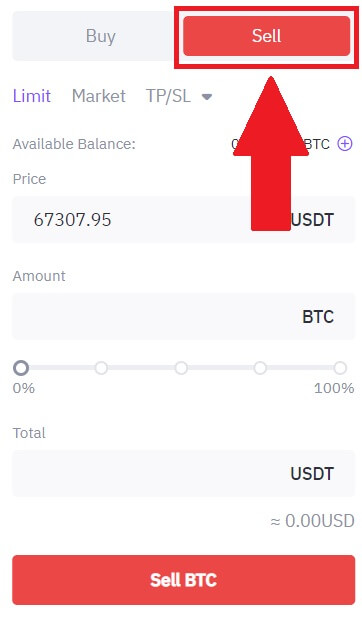
Opravljeno transakcijo preverite tako, da se pomaknete navzdol in kliknete [Zgodovina naročil].
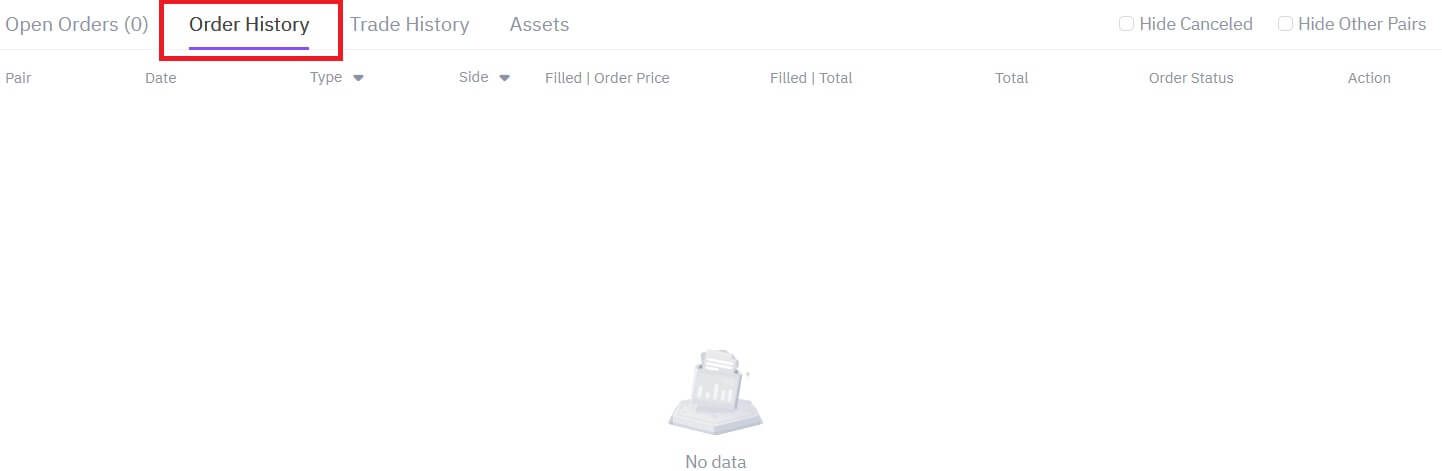
Kako uporabljati Spot na FameEX (aplikacija)
1. Odprite aplikacijo FameEX na prvi strani in tapnite [ Spot ].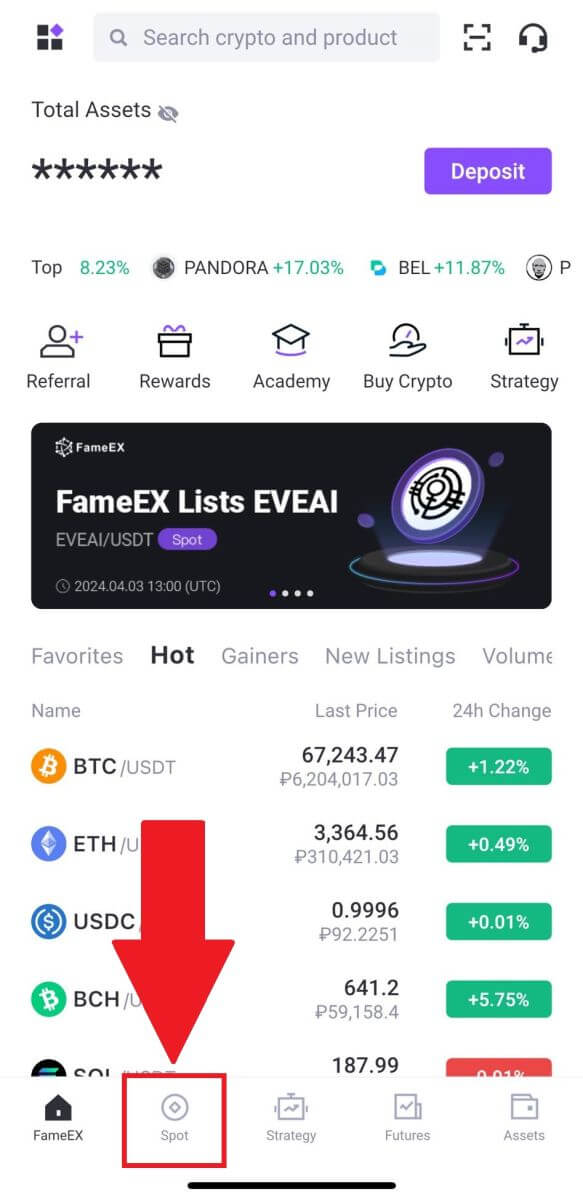
2. Tukaj je vmesnik trgovalne strani.
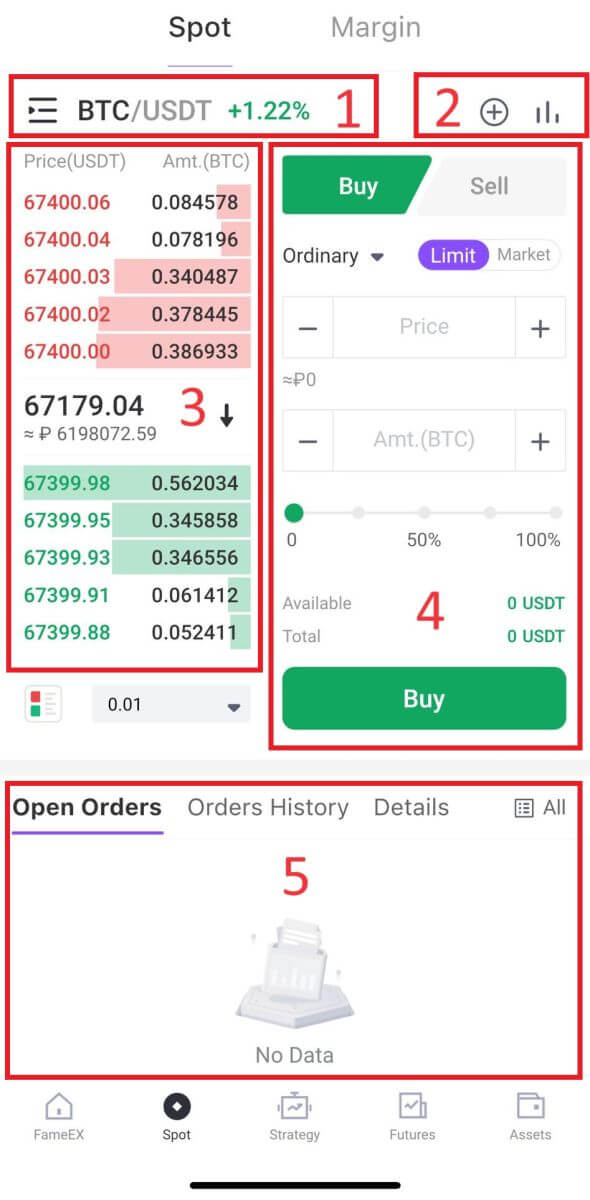 1. Trg in trgovalni pari:
1. Trg in trgovalni pari:promptni pari so trgovalni pari, pri katerih se transakcije poravnajo "na kraju samem", kar pomeni, da se izvršijo takoj po trenutni tržni ceni.
2. Grafikon tržnih sveč v realnem času, podprti trgovalni pari kriptovalute, razdelek »Nakup kripto«:
Grafikoni sveč vizualno predstavljajo gibanje cene finančnega instrumenta, kot je kriptovaluta, v določenem časovnem obdobju. Vsak svečnik običajno prikazuje odprto, visoko, nizko in zaprto ceno za ta časovni okvir, kar trgovcem omogoča analizo cenovnih trendov in vzorcev.
3. Knjiga naročil za prodajo/nakup:
Knjiga naročil je seznam naročil za nakup in prodajo v realnem času za določen trgovalni par. Prikazuje količino in ceno vsakega naročila, kar trgovcem omogoča, da ocenijo tržno razpoloženje in likvidnost.
4. Nakup/prodaja kriptovalute:
Ta razdelek ponuja trgovcem vmesnik za oddajo tržnih naročil, kjer se naročila izvršijo takoj po trenutni tržni ceni, ali omejenih naročil, kjer trgovci določijo ceno, po kateri želijo, da se njihovo naročilo izvrši.
5. Podatki o sredstvih in naročilih:
Ta razdelek prikazuje trgovčevo nedavno trgovalno dejavnost, vključno z izvedenimi posli in odprtimi naročili, ki še niso bila izpolnjena ali preklicana. Običajno prikazuje podrobnosti, kot so vrsta naročila, količina, cena in čas izvedbe.
Na primer, naredili bomo [Limit order] trgovanje za nakup BTC.
1. Odprite aplikacijo FameEX , na prvi strani tapnite [ Točka ].

2. Kliknite menijski gumb [lines] , da prikažete razpoložljive trgovalne pare.
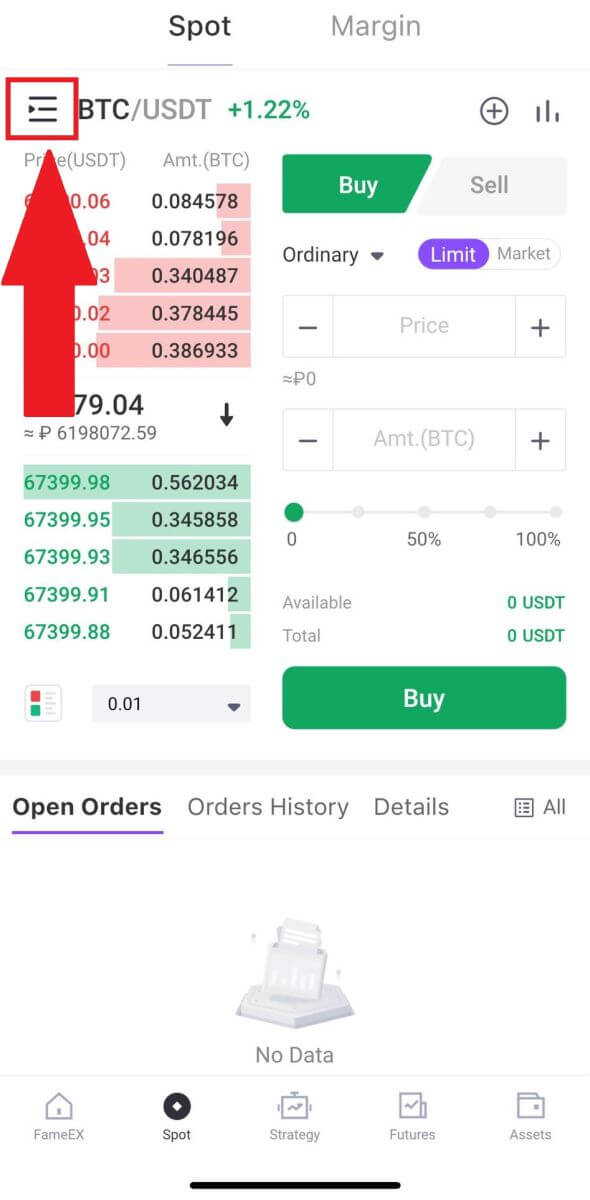
3. Kliknite [USDT] in izberite trgovalni par BTC/USDT .
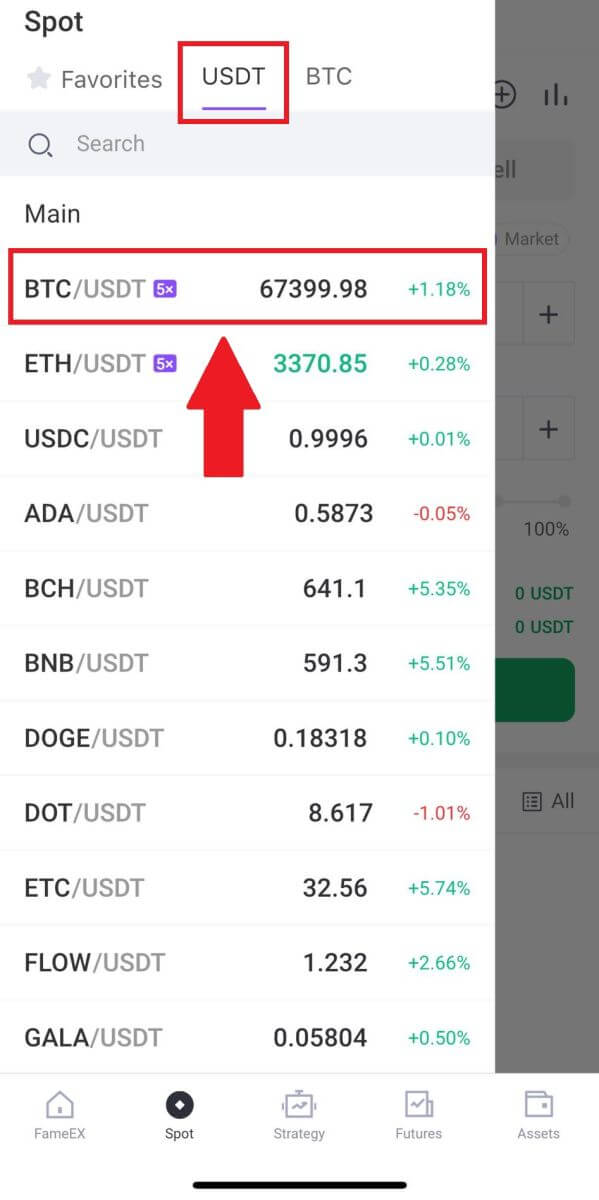
4. V spustnem meniju »Omejeno naročilo« izberite vrsto naročila (kot primer bomo uporabili omejeno naročilo).
- Omejeno naročilo vam omogoča oddajo naročila za nakup ali prodajo kripto za določeno ceno;
- Market Order vam omogoča nakup ali prodajo kripto za trenutno tržno ceno v realnem času;
- Uporabniki lahko za oddajo naročil uporabijo tudi napredne funkcije, kot sta " Stop-Limit" ali " Trailing Stop ". Vnesite znesek BTC, ki ga želite kupiti, in ustrezno bodo prikazani stroški USDT.
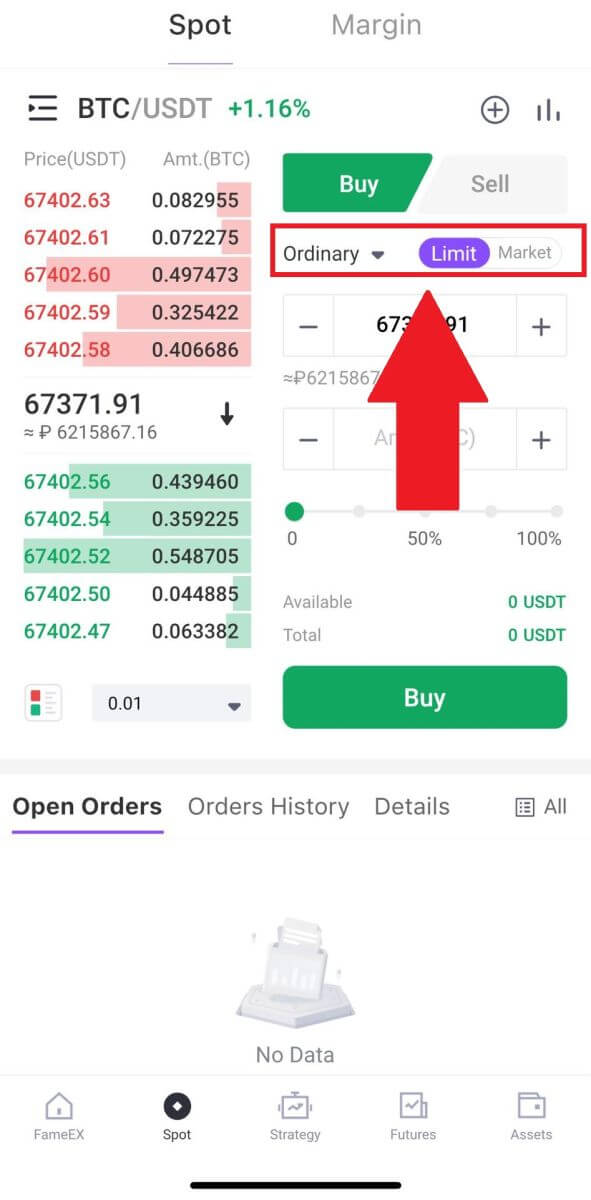
5. Vnesite ceno v USDT, po kateri želite kupiti BTC, in količino BTC, ki jo želite kupiti.
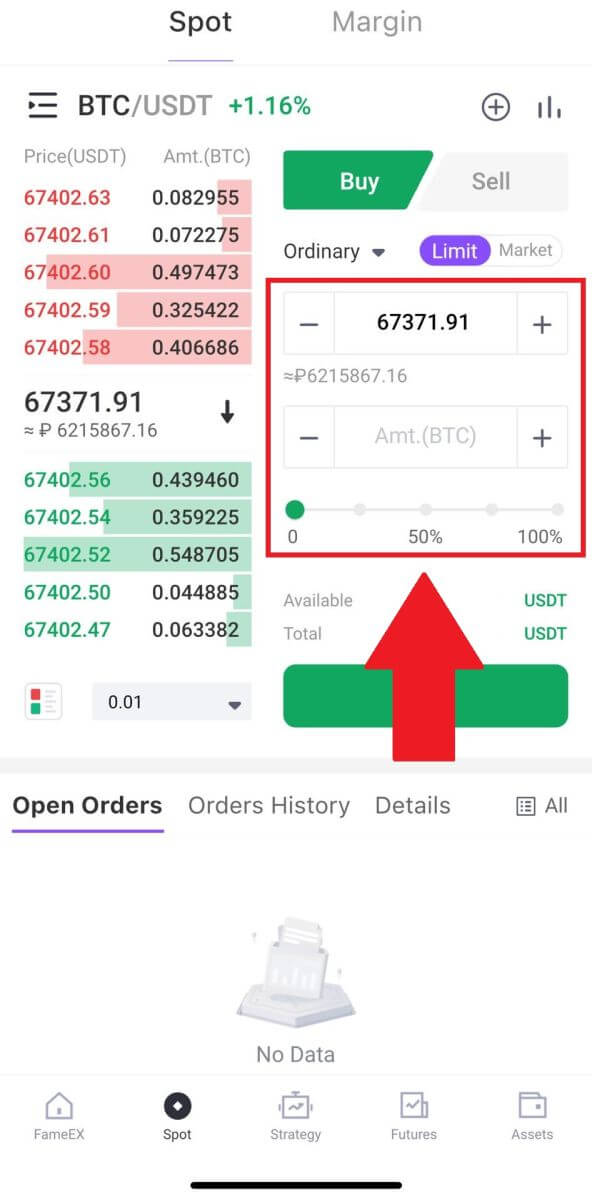
6. Kliknite [Kupi] in počakajte na obdelavo posla.
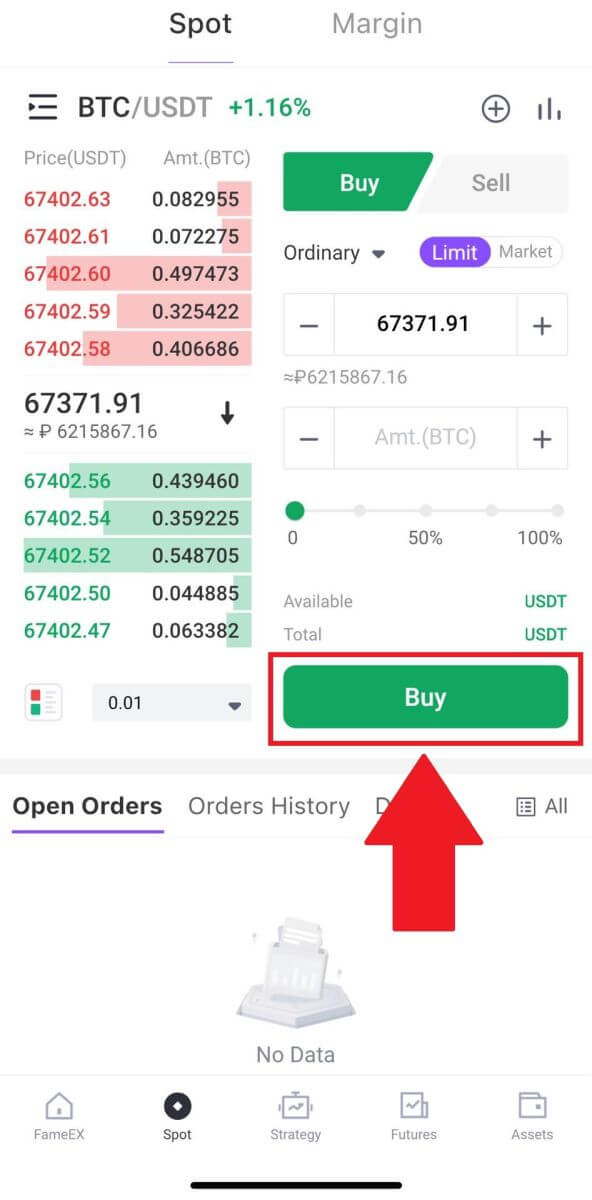
7. Ko tržna cena BTC doseže ceno, ki ste jo nastavili, bo omejeno naročilo zaključeno.
Opaziti:
- Kripto lahko prodajate na enak način s klikom na " PRODAJ " na strani "Spot".
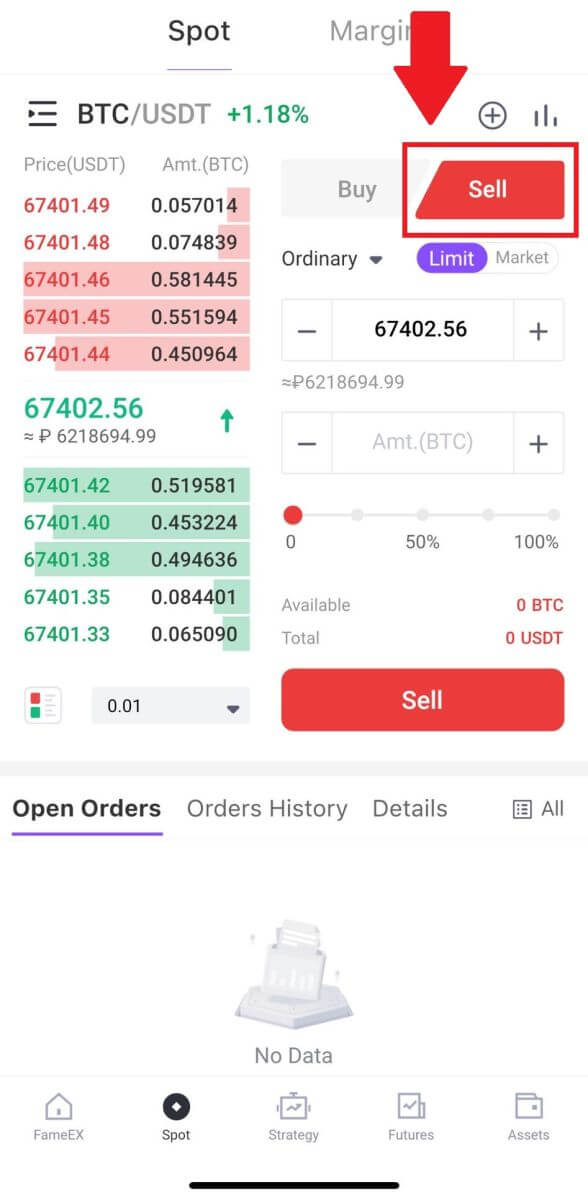
Preverite opravljeno transakcijo tako, da se pomaknete navzdol in tapnete [Zgodovina naročil].
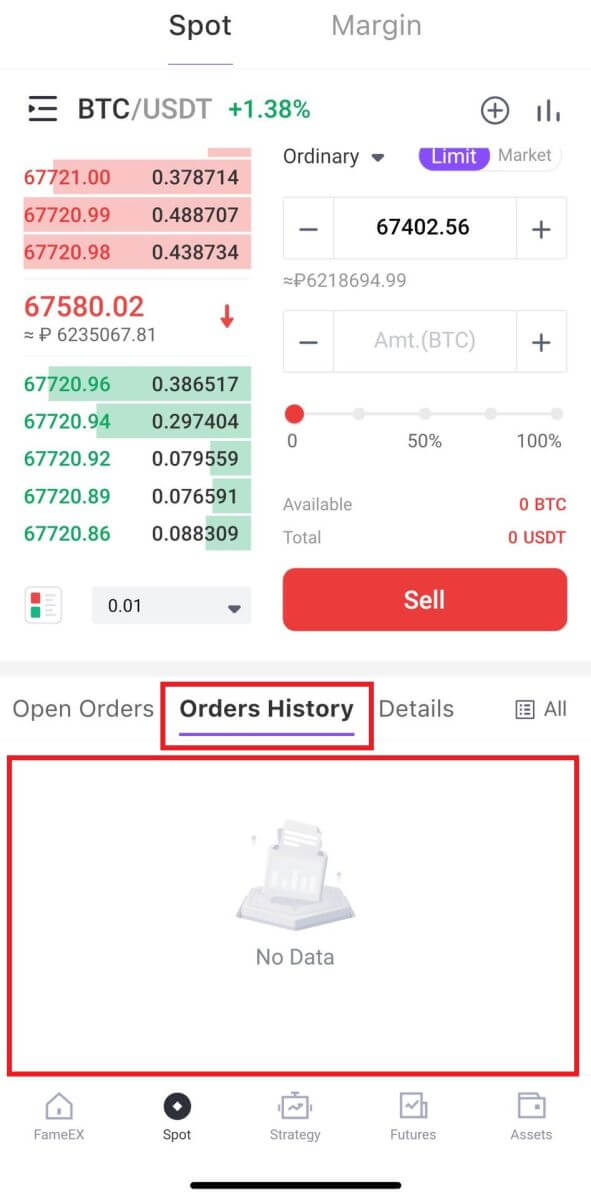
Pogosto zastavljena vprašanja (FAQ)
Različne vrste naročil pri promptnem trgovanju
1. Omejeno naročilo
Omejeno naročilo se nanaša na uporabniško določeno naročilo, v katerem določijo količino in najvišjo ponudbeno ali najnižjo ceno povpraševanja. Naročilo bo izvršeno šele, ko tržna cena pade znotraj določenega cenovnega razpona:
• Mejna nakupna cena ne sme preseči 110 % zadnje cene.
• Mejna prodajna cena ne sme biti 90 % nižja od zadnje cene.
2. Tržno naročilo
Tržno naročilo se nanaša na uporabnika, ki takoj izvede naročila za nakup ali prodajo po prevladujoči najboljši tržni ceni na trenutnem trgu, s ciljem hitre in hitre transakcije.
3. Stop-Limit naročilo
Stop-Limit naročila vključujejo uporabnika, ki vnaprej nastavi sprožilno ceno, ceno naročila in količino naročil. Ko tržna cena doseže sprožilno ceno, bo sistem samodejno izvršil naročila na podlagi vnaprej določene cene in količine naročila, kar uporabniku pomaga ohraniti dobiček ali zmanjšati izgube.
• Mejna cena za nakup ne sme preseči 110 % sprožitvene cene.
• Mejna prodajna cena ne sme biti nižja od 90 % sprožitvene cene.
4. Trailing Stop Naročilo
V primeru znatnega tržnega povratnega klica bo Trailing Stop naročilo aktivirano in poslano na trg po trenutni tržni ceni, ko zadnja izpolnjena cena doseže določeno sprožilno ceno in je izpolnjeno zahtevano razmerje povratnega klica.
Preprosto povedano, pri izvajanju nakupnega naročila mora biti zadnja izpolnjena cena nižja ali enaka sprožilni ceni, obseg povratnega klica pa mora biti višji ali enak razmerju povratnega klica. V tem primeru bo nakupno naročilo izvedeno po tržni ceni. Za prodajno naročilo mora biti zadnja izpolnjena cena višja ali enaka sprožilni ceni, obseg povratnega klica pa mora biti višji ali enak razmerju povratnega klica. Prodajno naročilo bo nato izvršeno po tržni ceni.
Da prepreči uporabnikom nenamerno oddajo naročil, ki bi lahko povzročila izgube, ki bi se jim bilo mogoče izogniti, je FameEX uvedel naslednje omejitve pri oddaji naročil Trailing Stop:
- Za nakupno naročilo sprožilna cena ne more biti višja ali enaka zadnji izpolnjeni ceni.
- Za prodajno naročilo sprožilna cena ne more biti nižja ali enaka zadnji izpolnjeni ceni.
- Omejitev razmerja povratnega klica: nastavite ga lahko v območju od 0,01 % do 10 %.
Kakšna je razlika med promptnim trgovanjem in tradicionalnim Fiat trgovanjem?
Pri tradicionalnem fiat trgovanju se digitalna sredstva zamenjajo za fiat valute, kot je RMB (CNY). Na primer, če kupite Bitcoin z RMB in se njegova vrednost poveča, ga lahko zamenjate nazaj za več RMB in obratno. Na primer, če je 1 BTC enak 30.000 RMB, lahko kupite 1 BTC in ga prodate pozneje, ko se njegova vrednost dvigne na 40.000 RMB, s čimer pretvorite 1 BTC v 40.000 RMB.
Vendar pa pri promptnem trgovanju na FameEX BTC služi kot osnovna valuta namesto fiat valute. Na primer, če je 1 ETH enakovreden 0,1 BTC, lahko kupite 1 ETH z 0,1 BTC. Potem, če se vrednost ETH poveča na 0,2 BTC, lahko prodate 1 ETH za 0,2 BTC in dejansko zamenjate 1 ETH za 0,2 BTC.
Kako si ogledam svojo dejavnost promptnega trgovanja
Svoje dejavnosti promptnega trgovanja si lahko ogledate na plošči Naročila in pozicije na dnu vmesnika za trgovanje. Preprosto preklapljajte med zavihki, da preverite stanje svojega odprtega naročila in predhodno izvršenih naročil.
1. Odprta naročila
Pod zavihkom [Odprta naročila] si lahko ogledate podrobnosti svojih odprtih naročil. 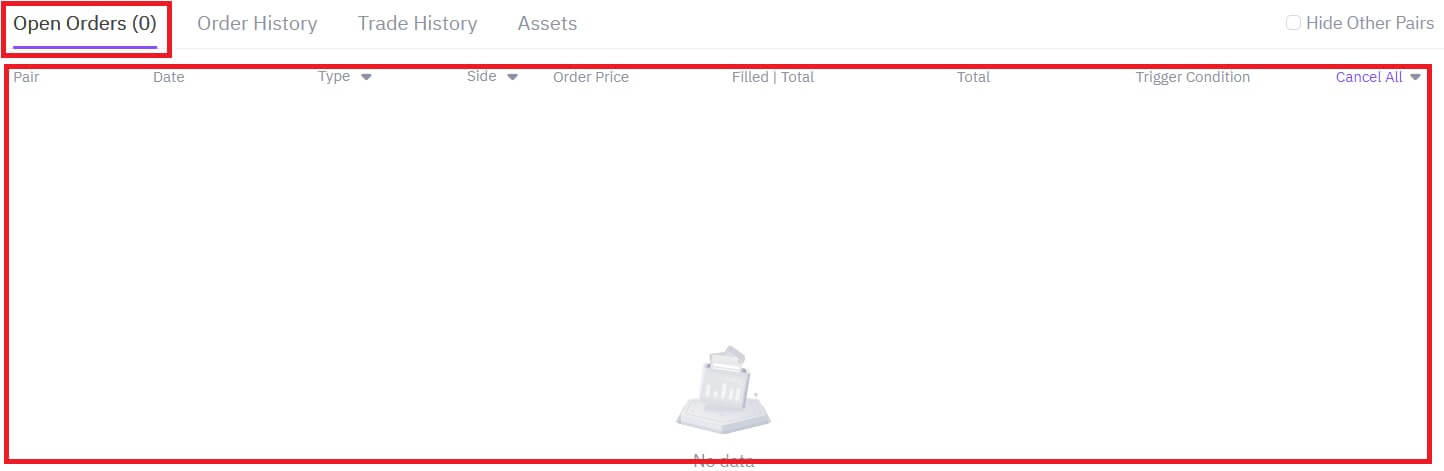
2. Zgodovina naročil
Zgodovina naročil prikazuje evidenco vaših izpolnjenih in neizpolnjenih naročil v določenem obdobju. 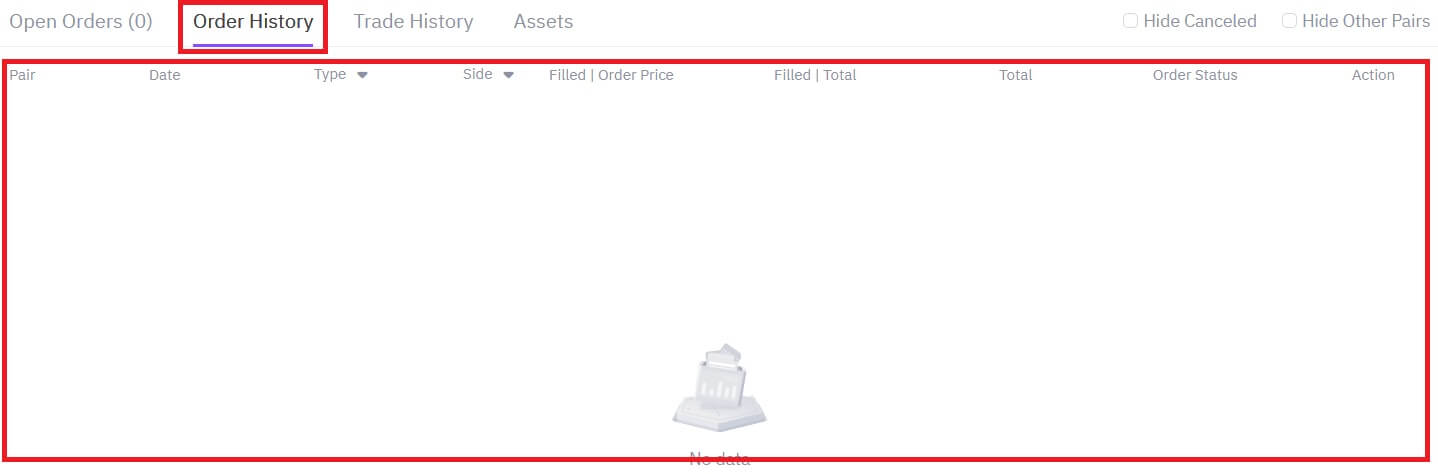
3. Sredstvo
Tukaj lahko preverite vrednost sredstev kovanca, ki ga imate.